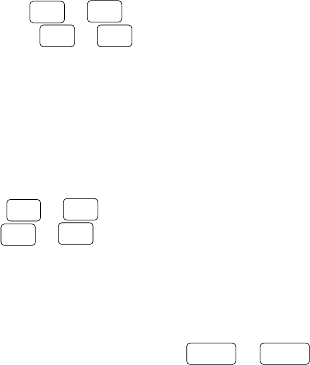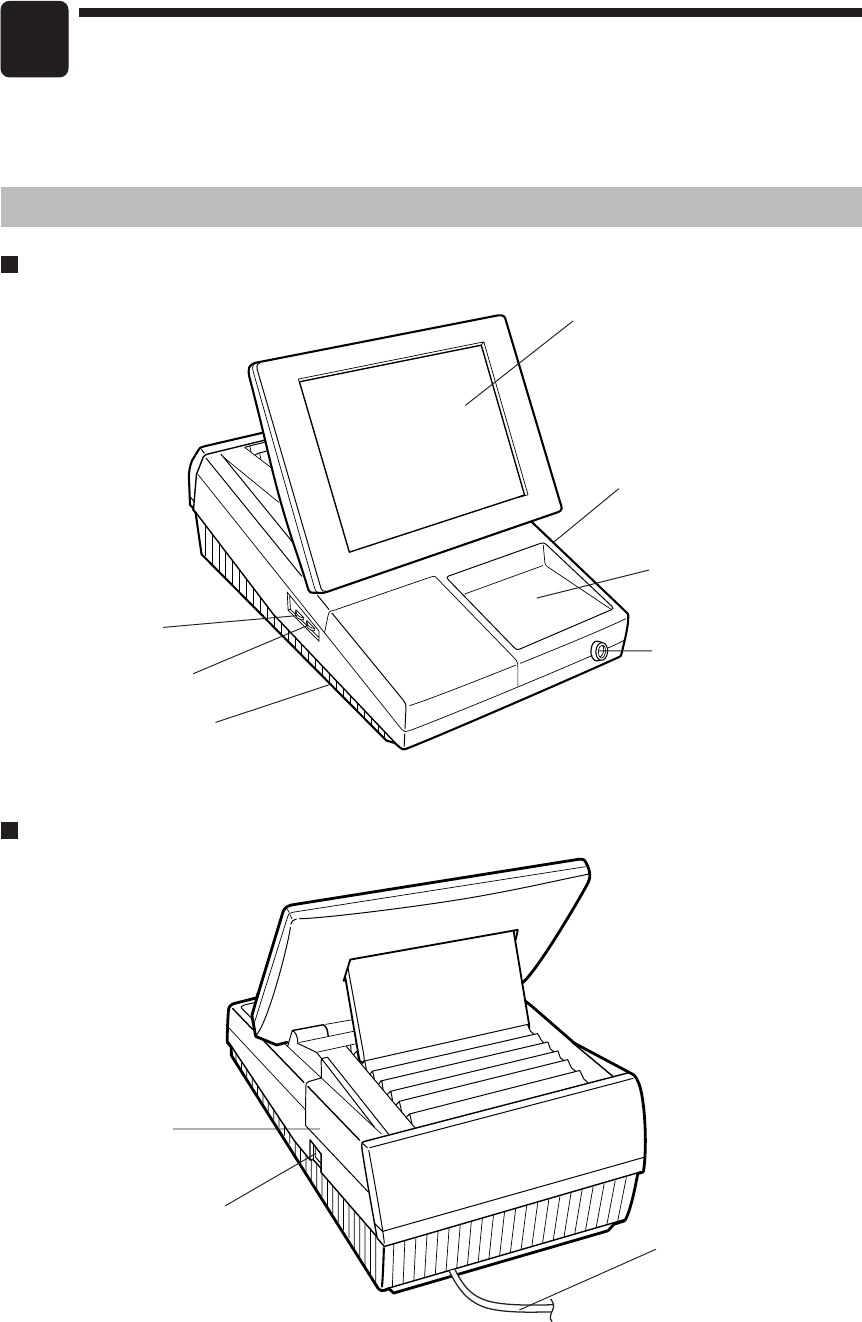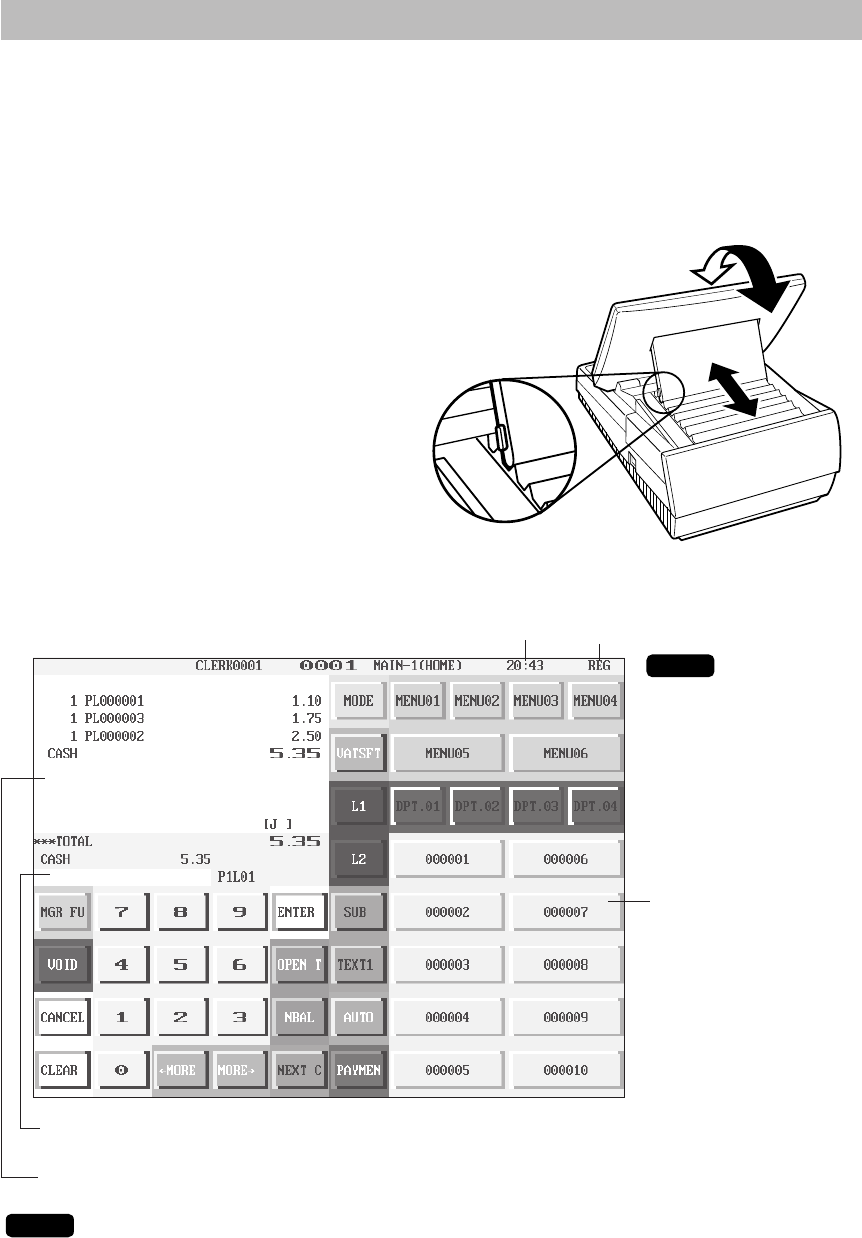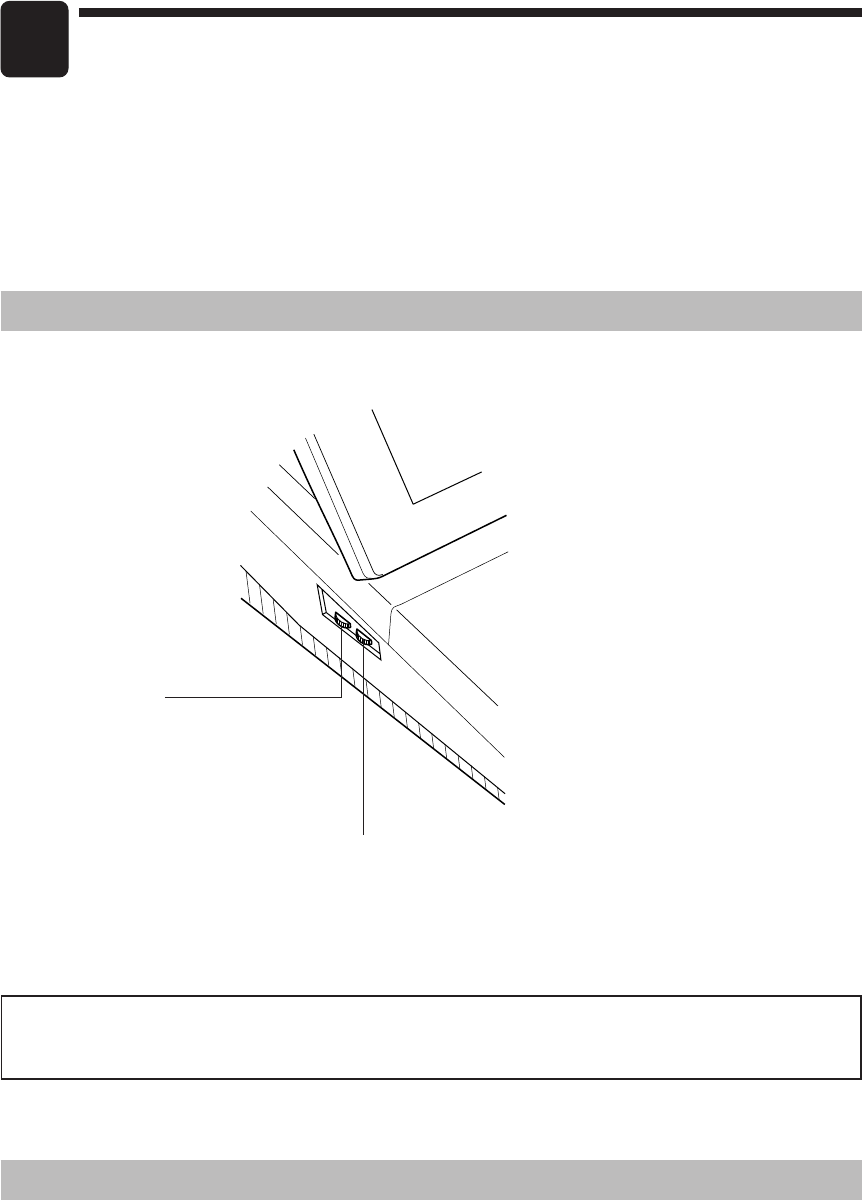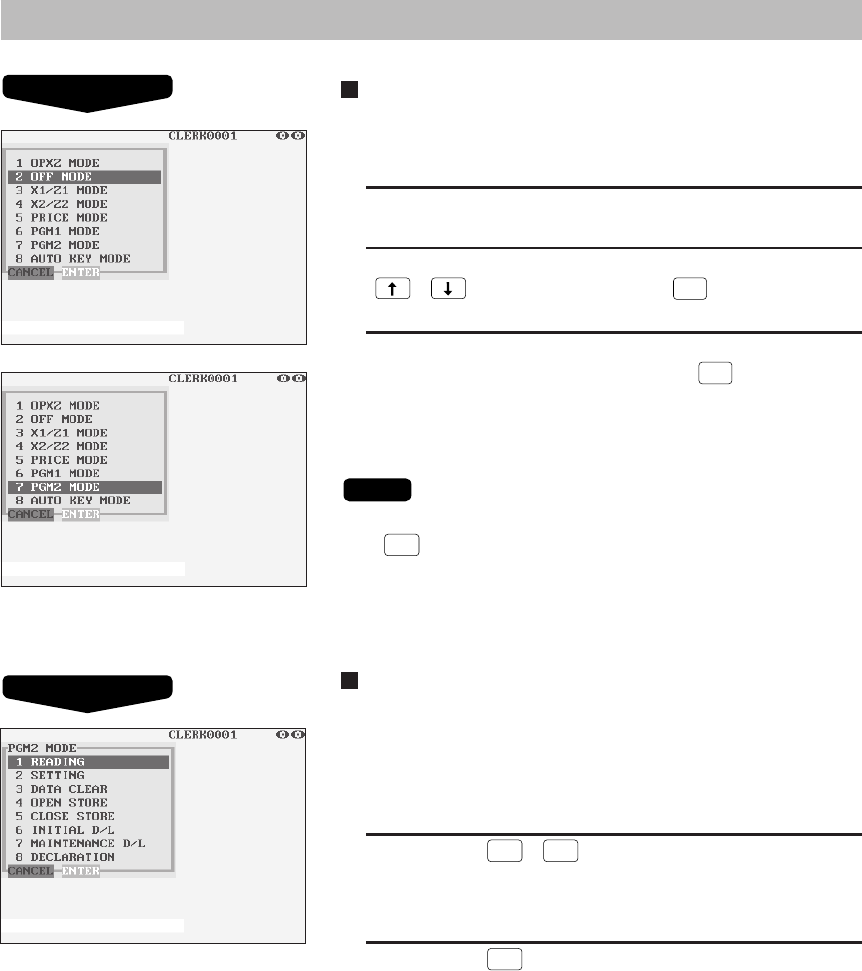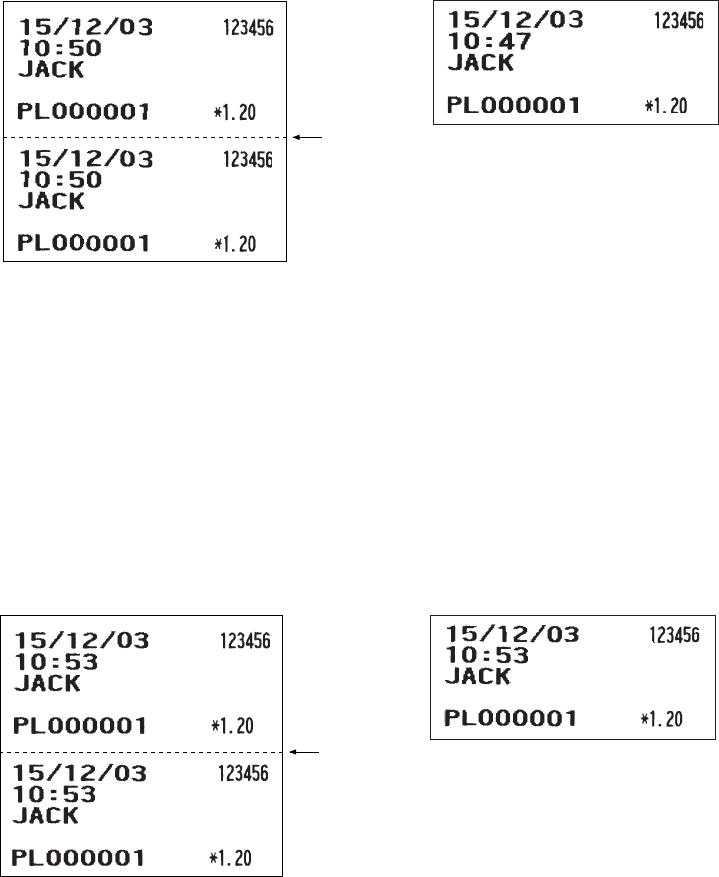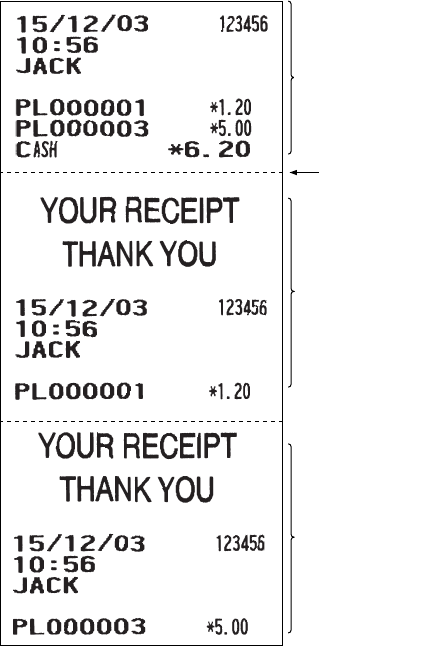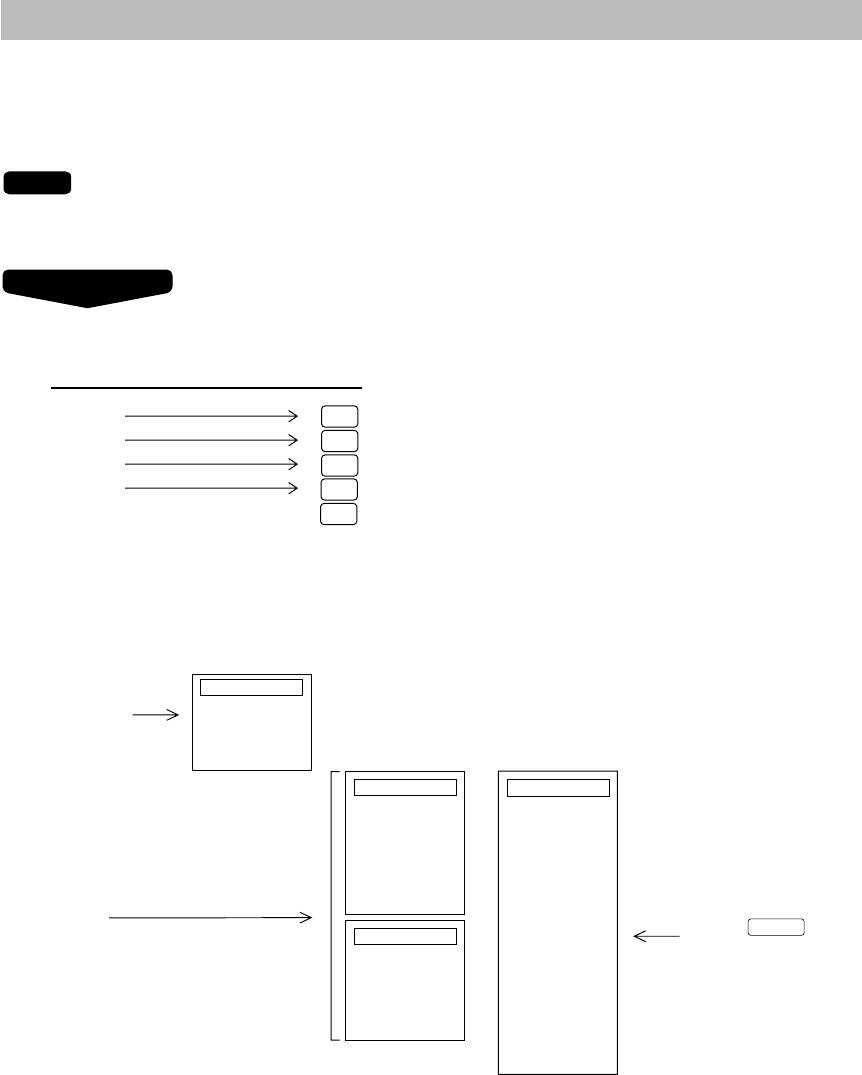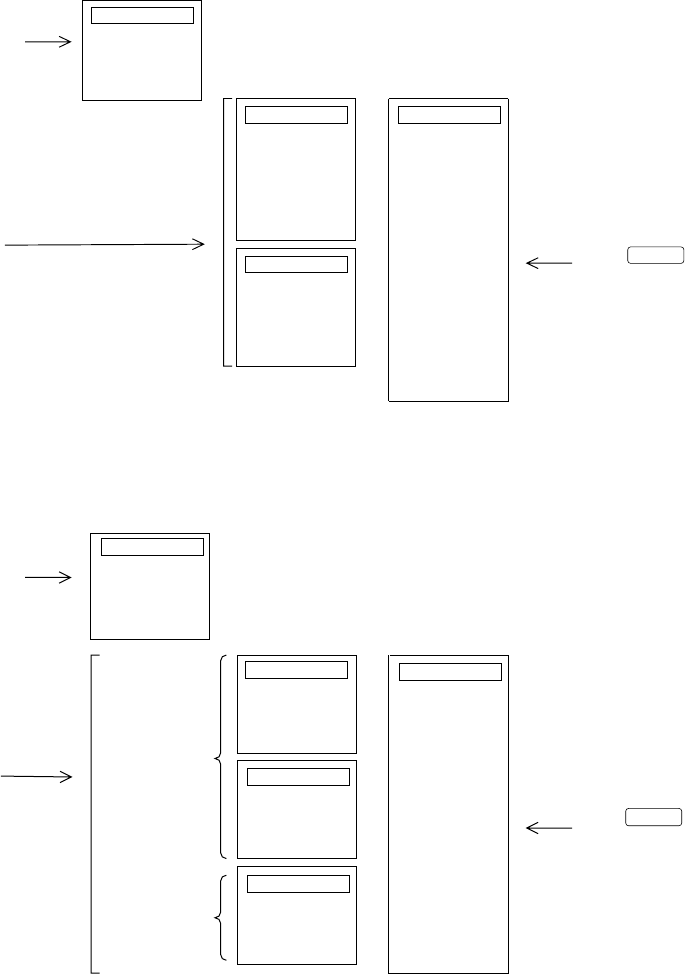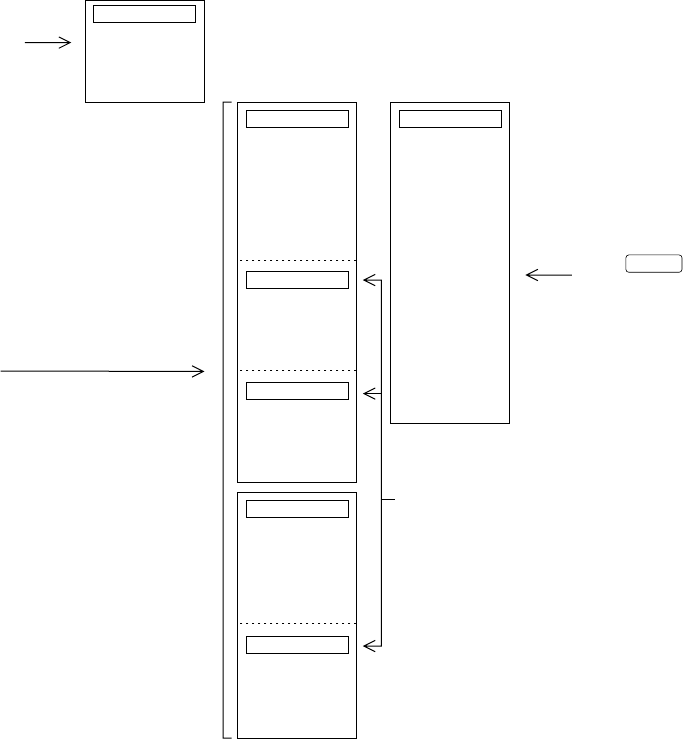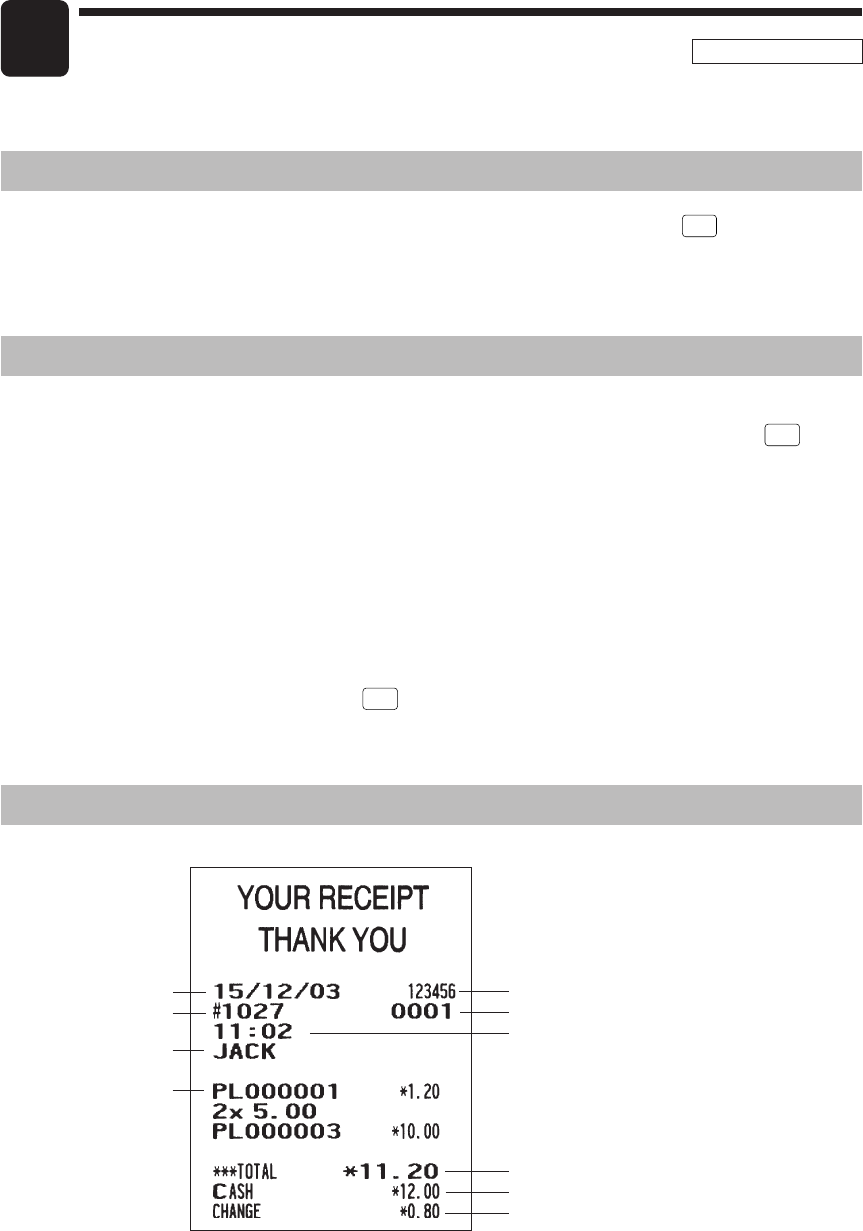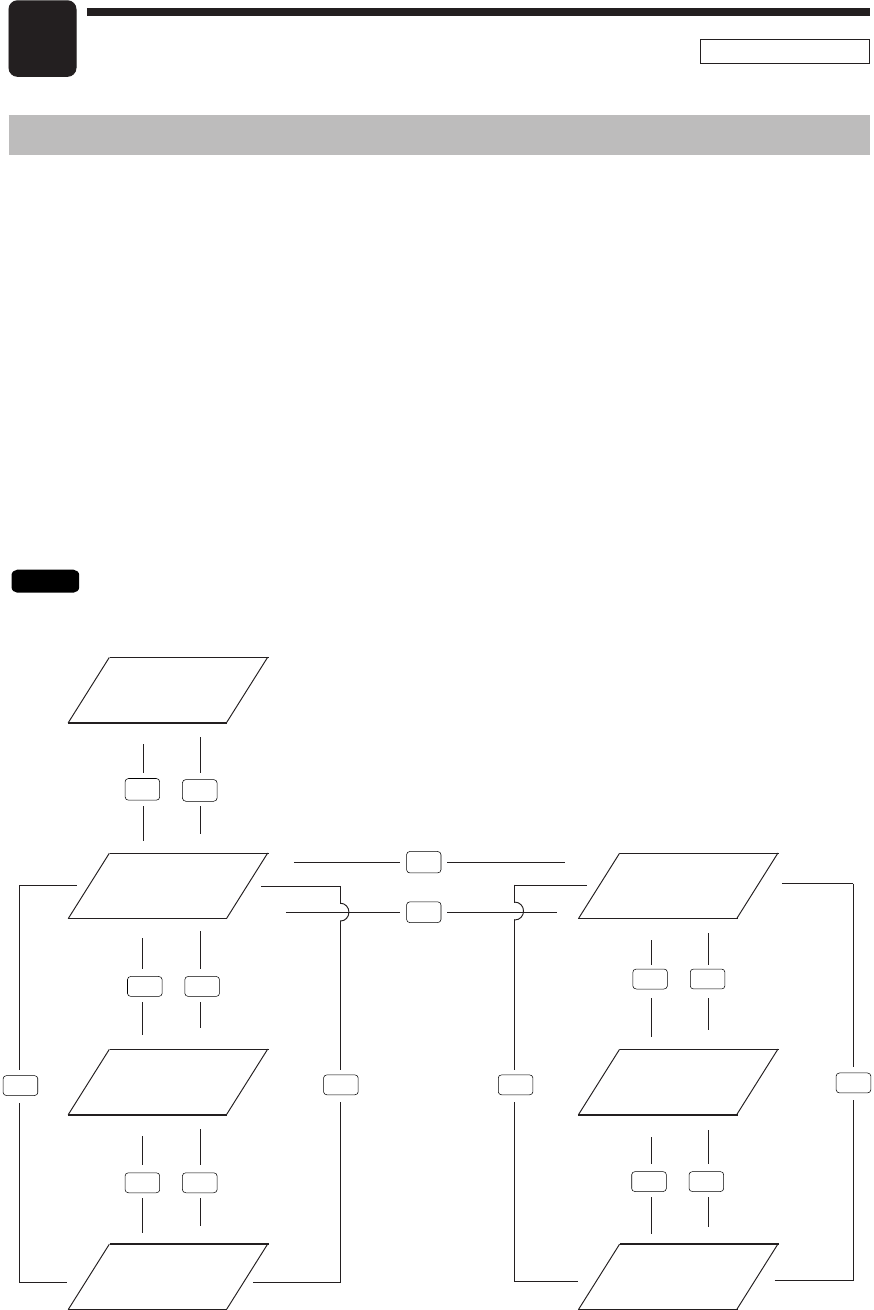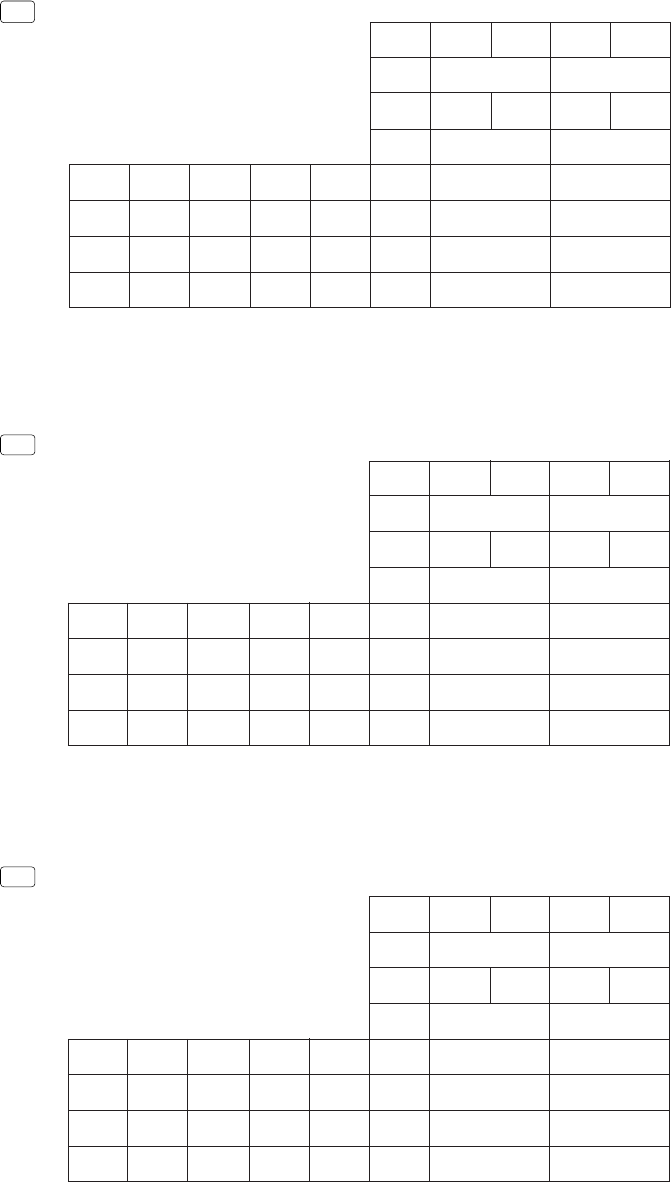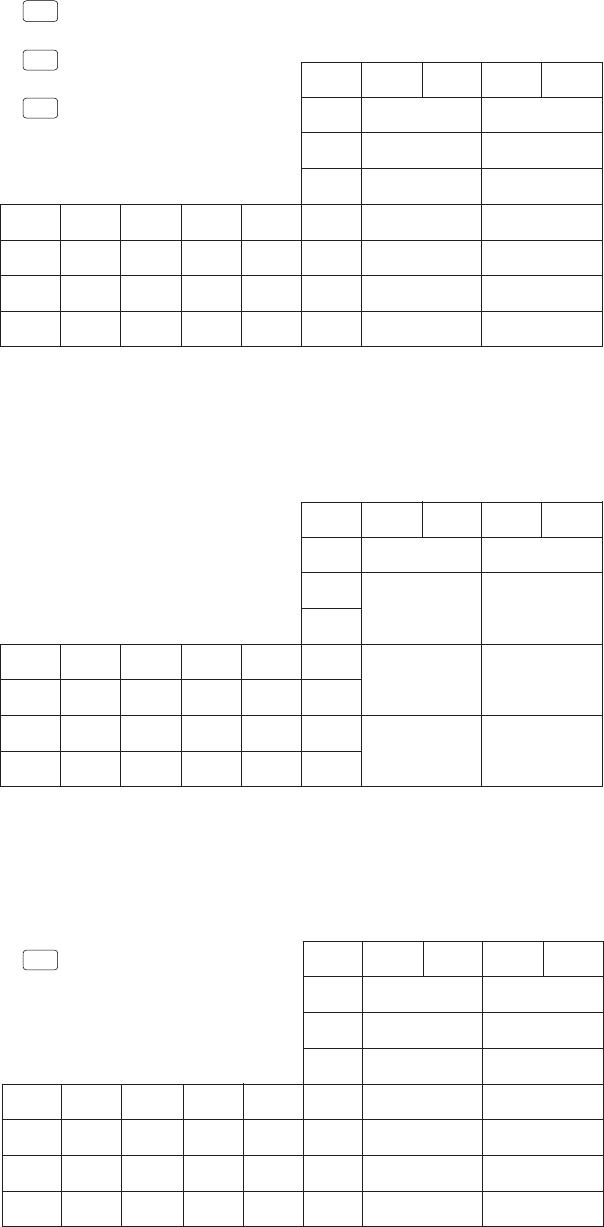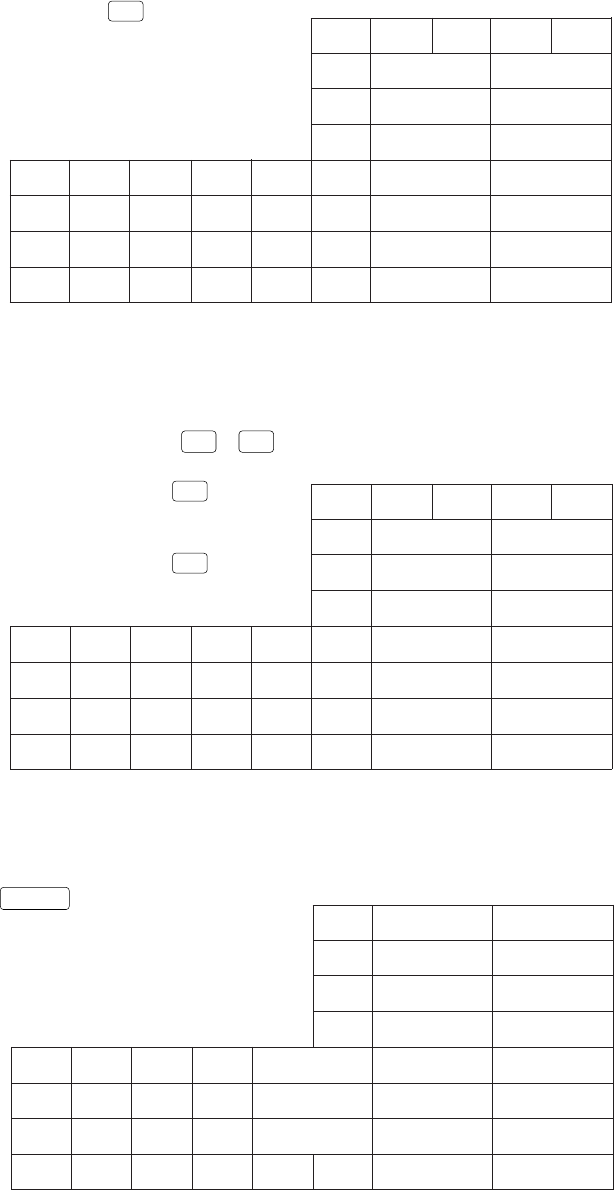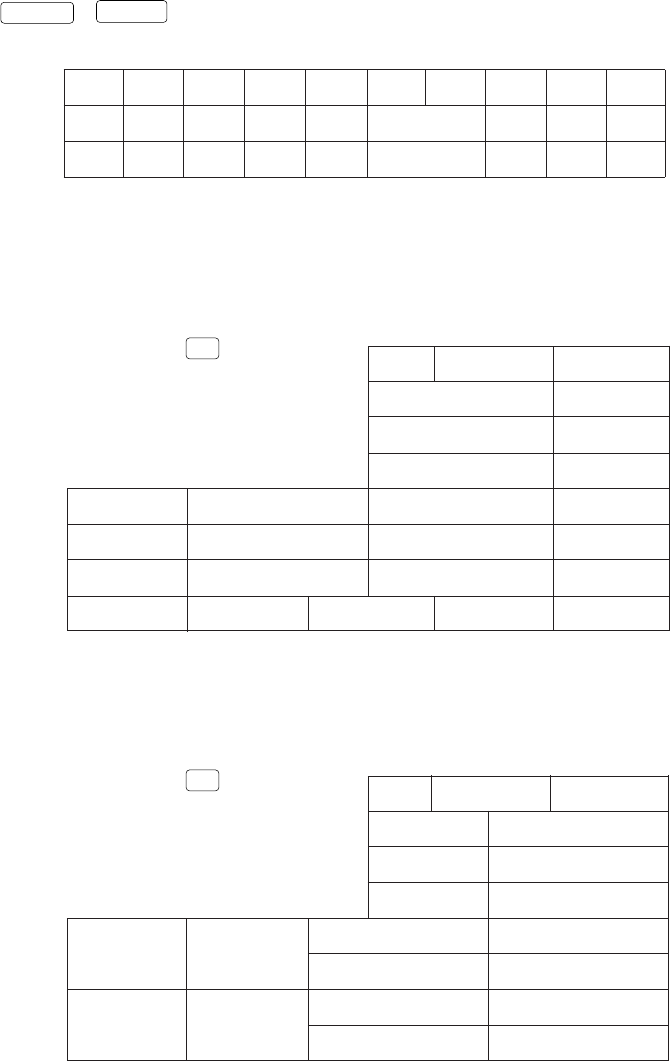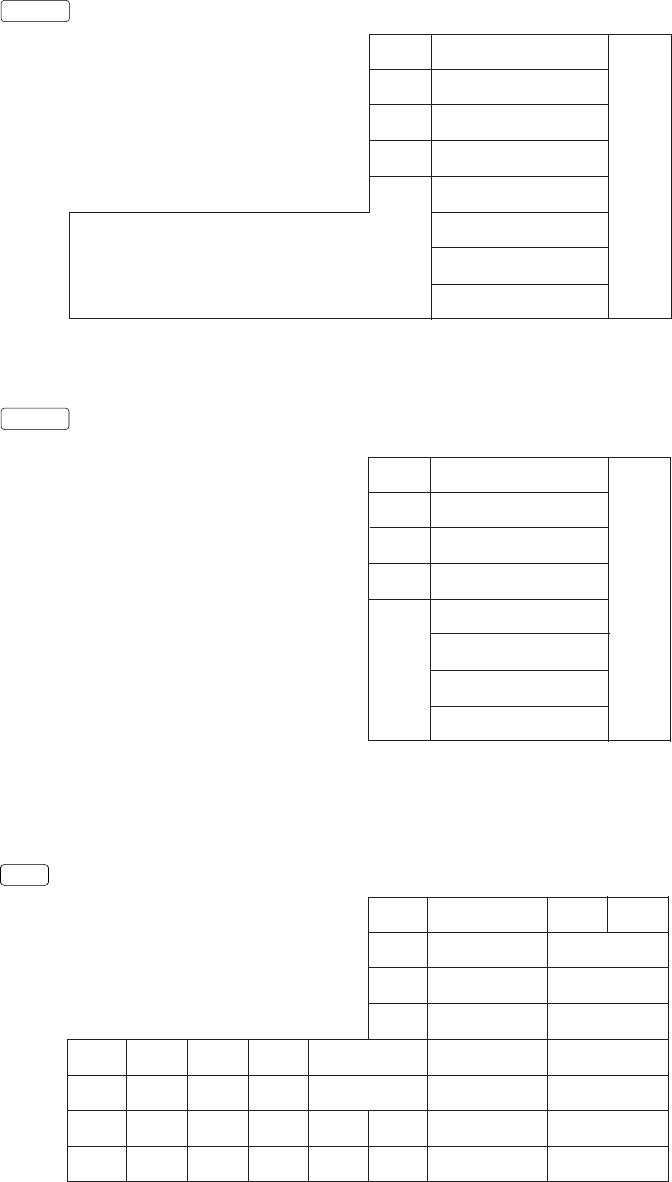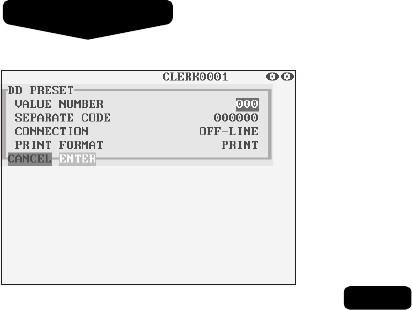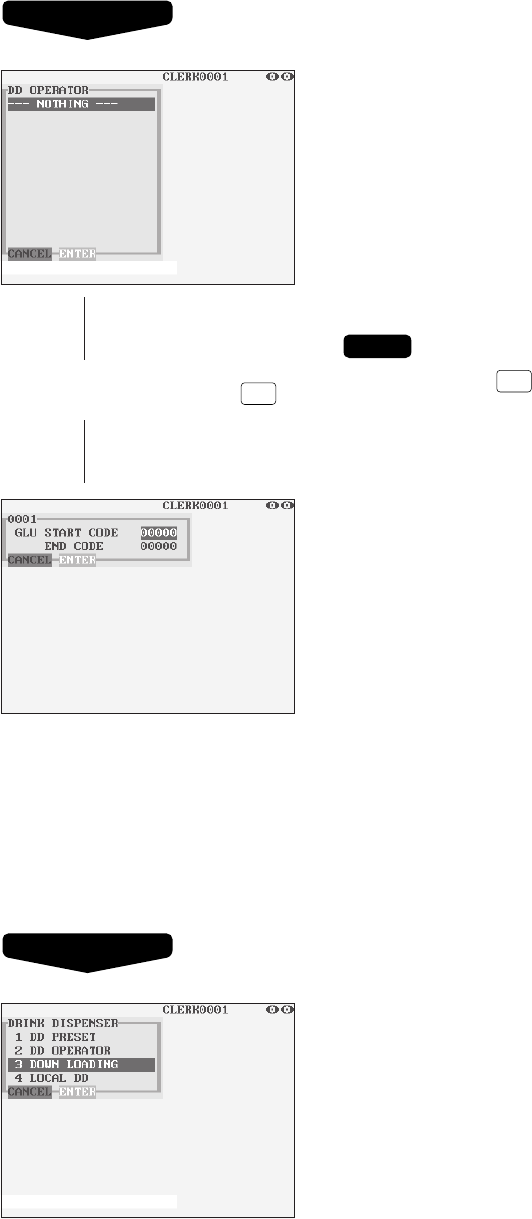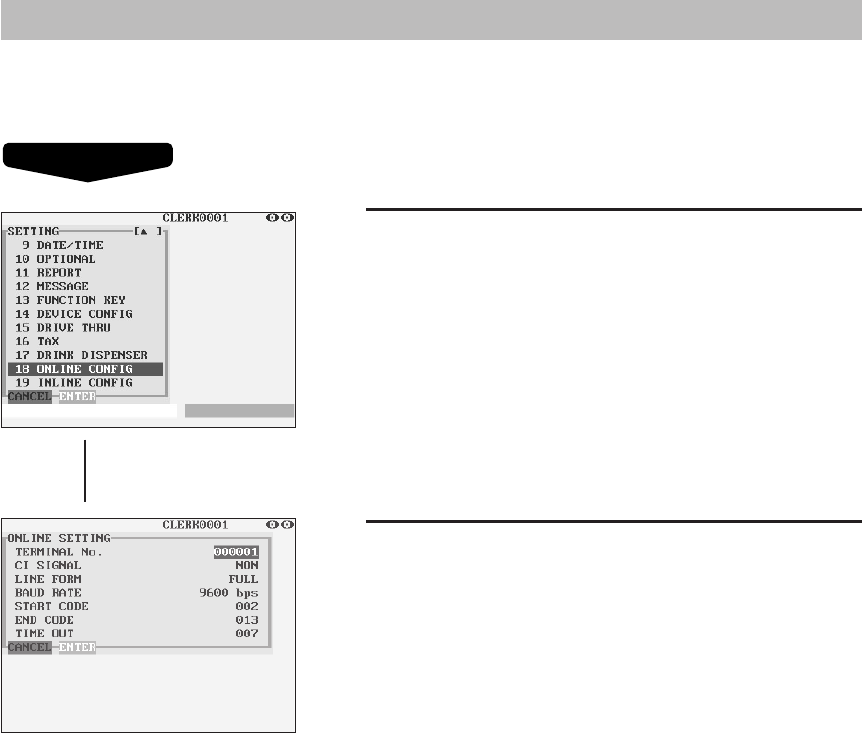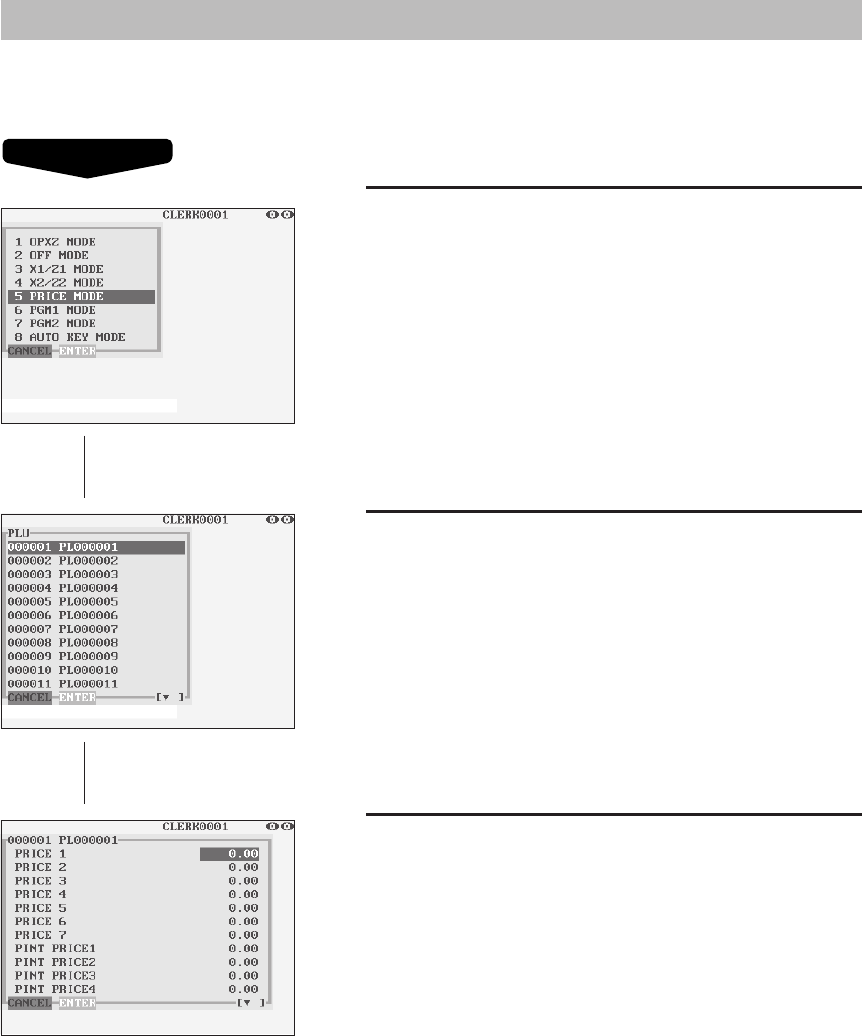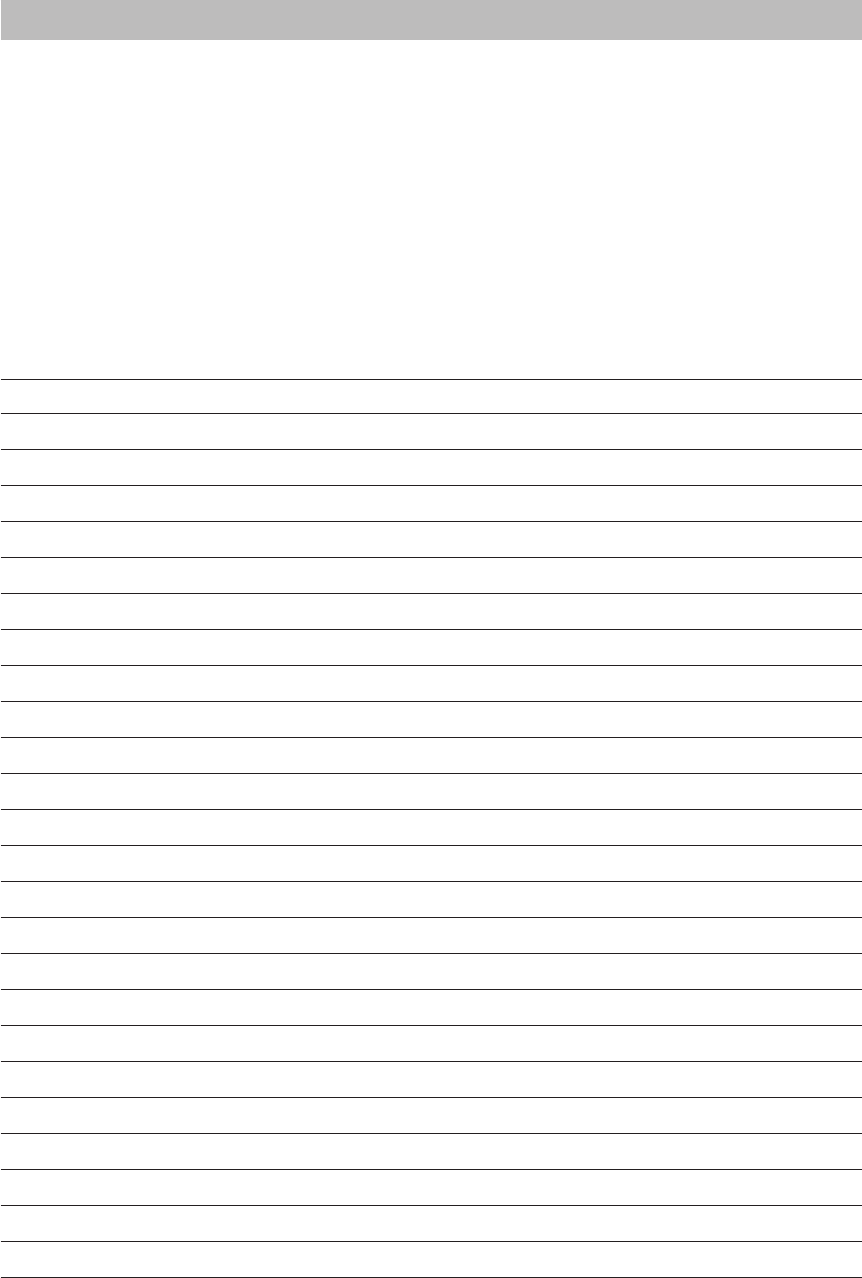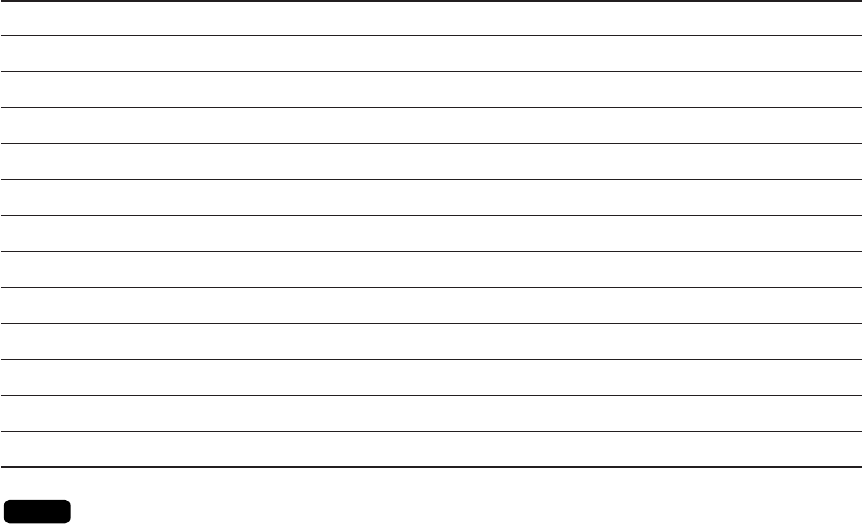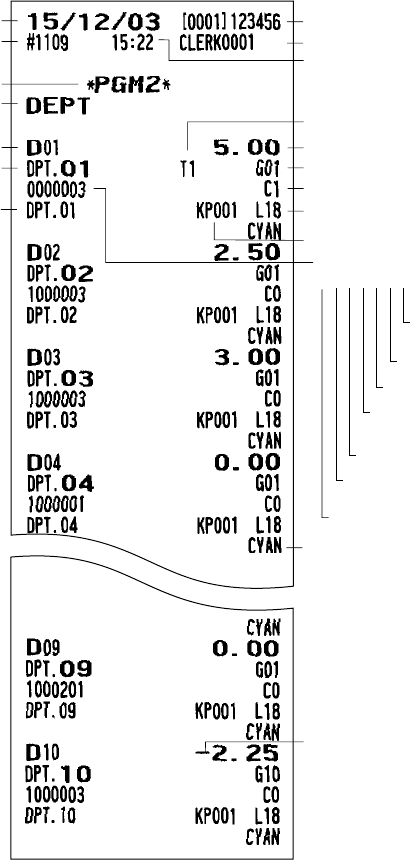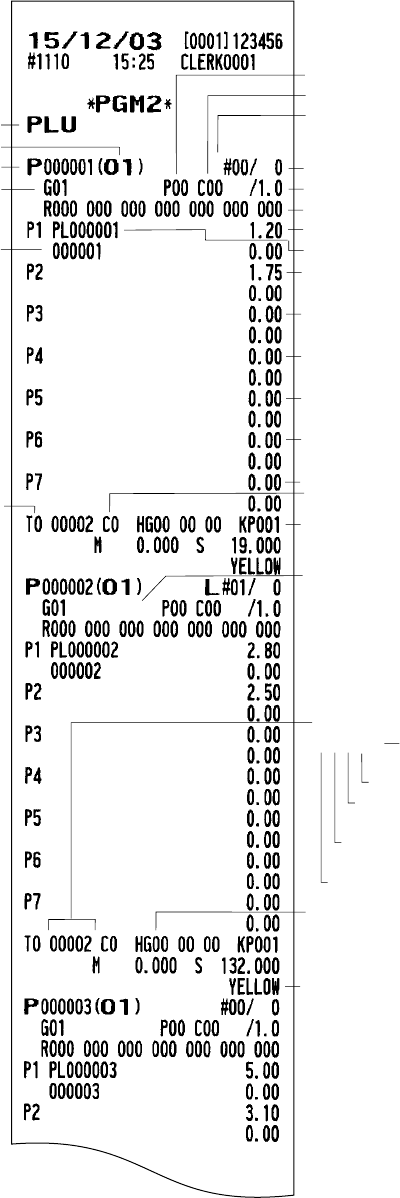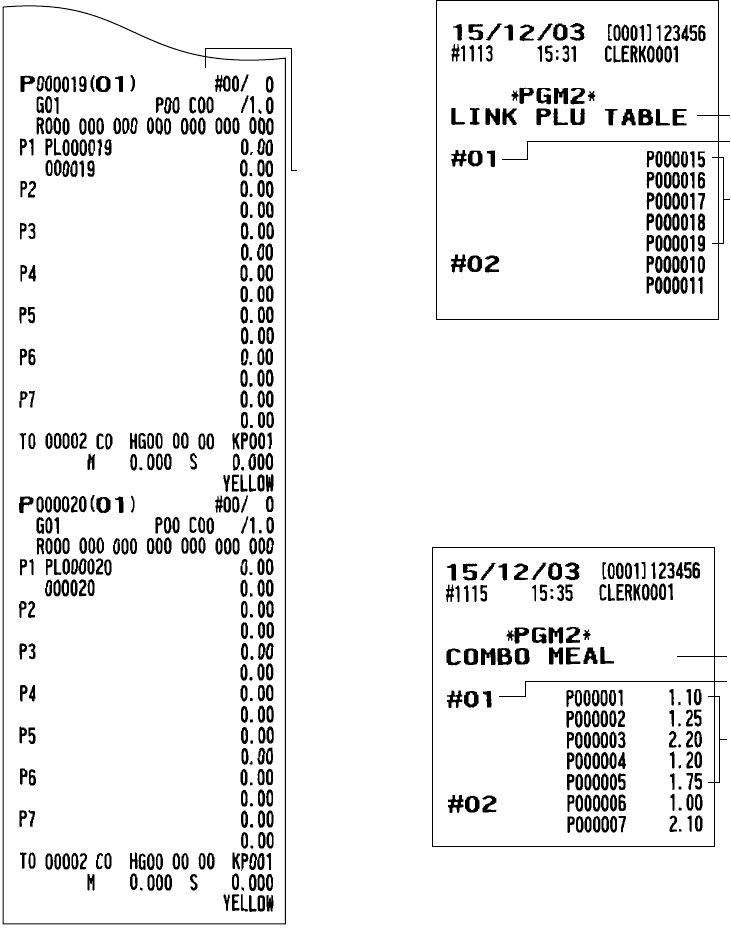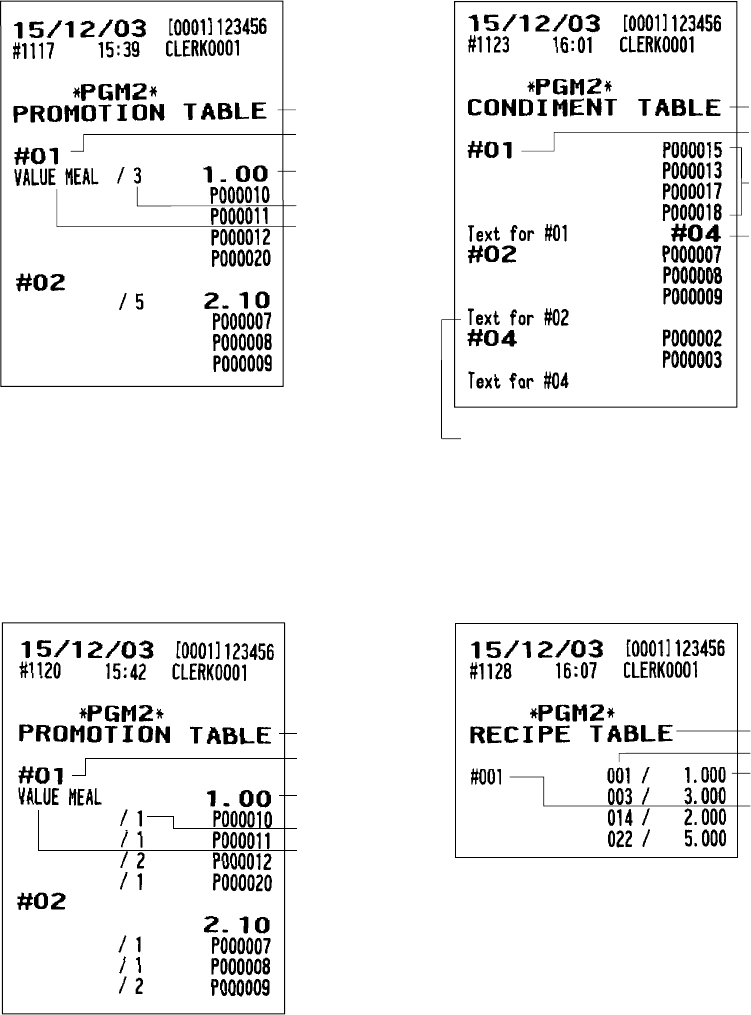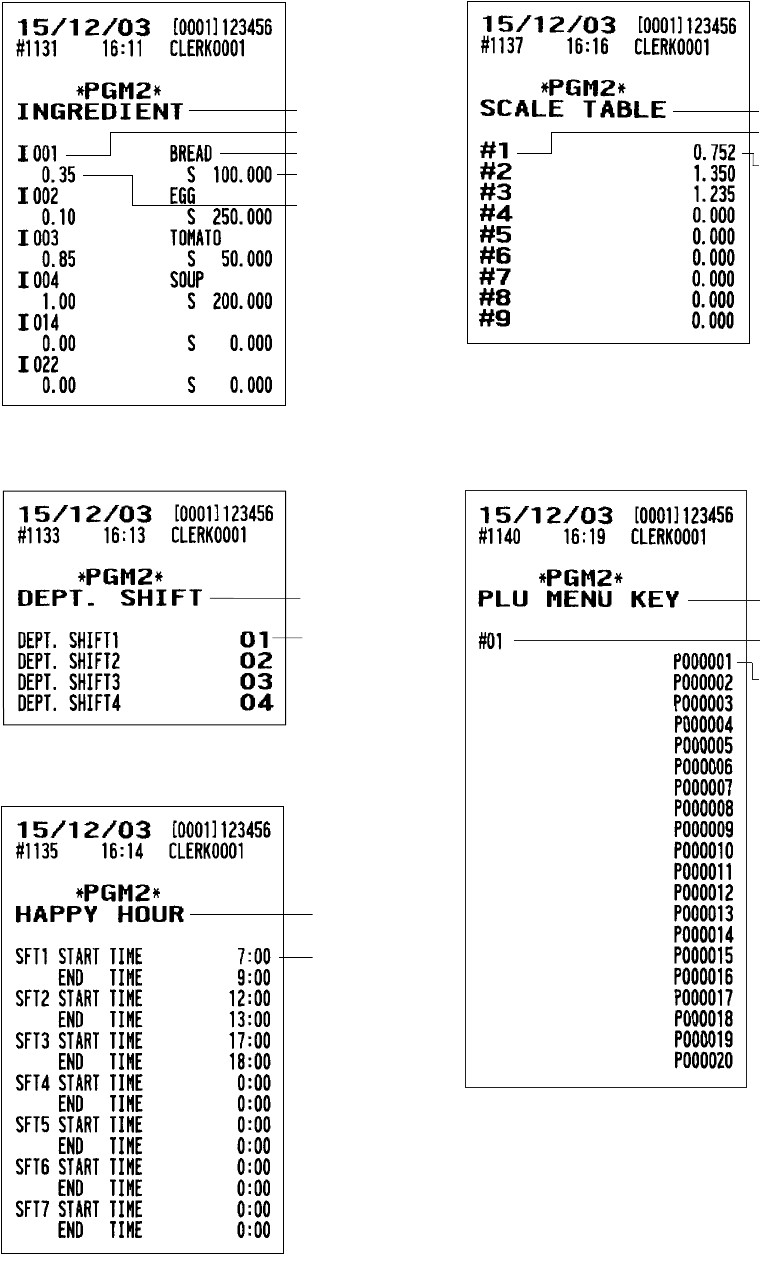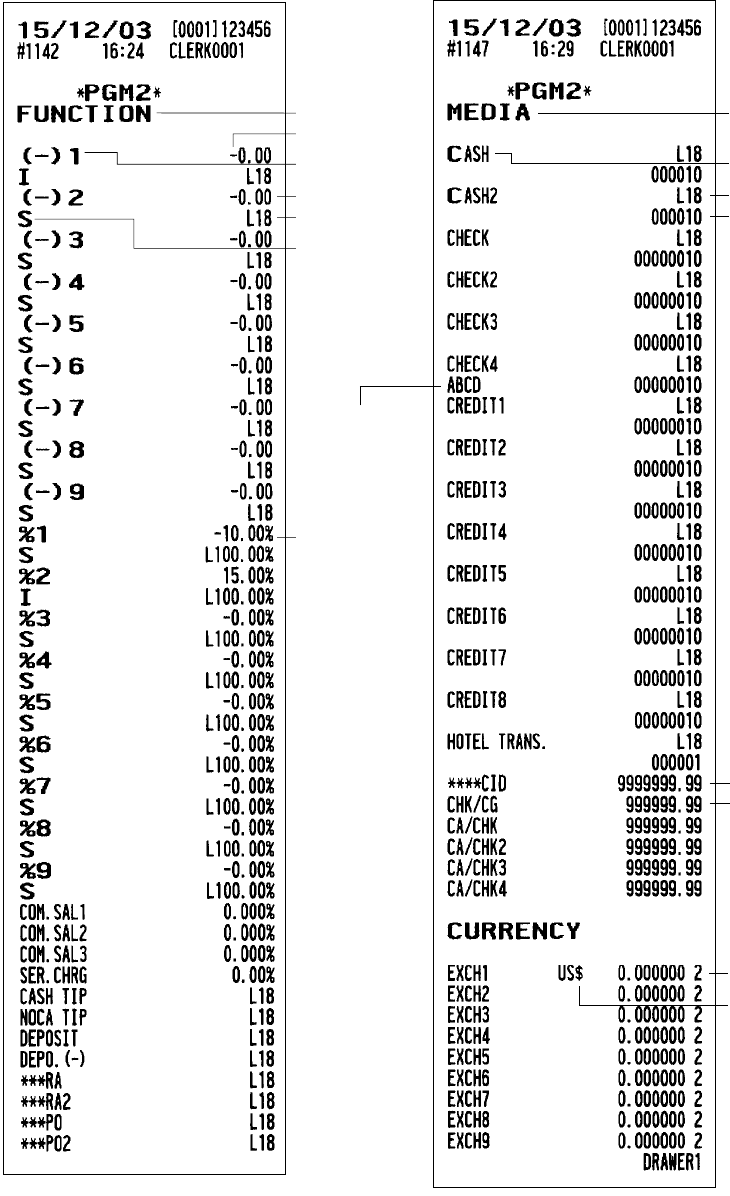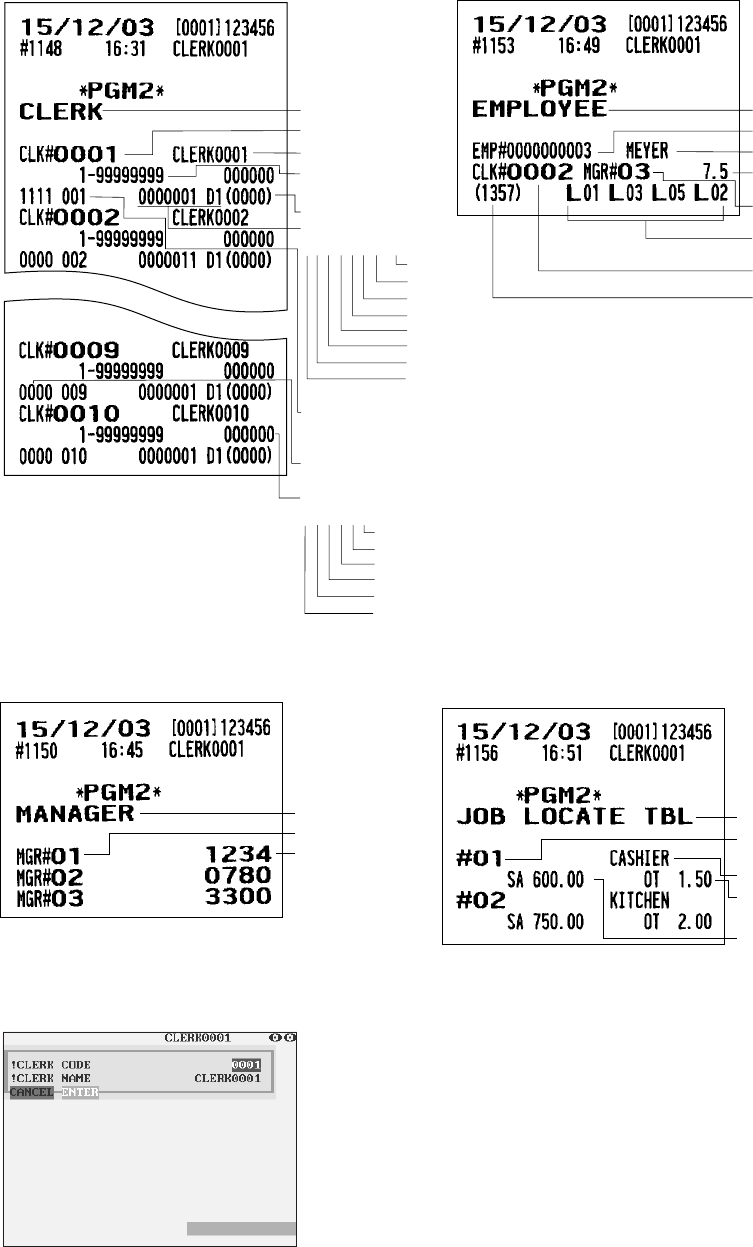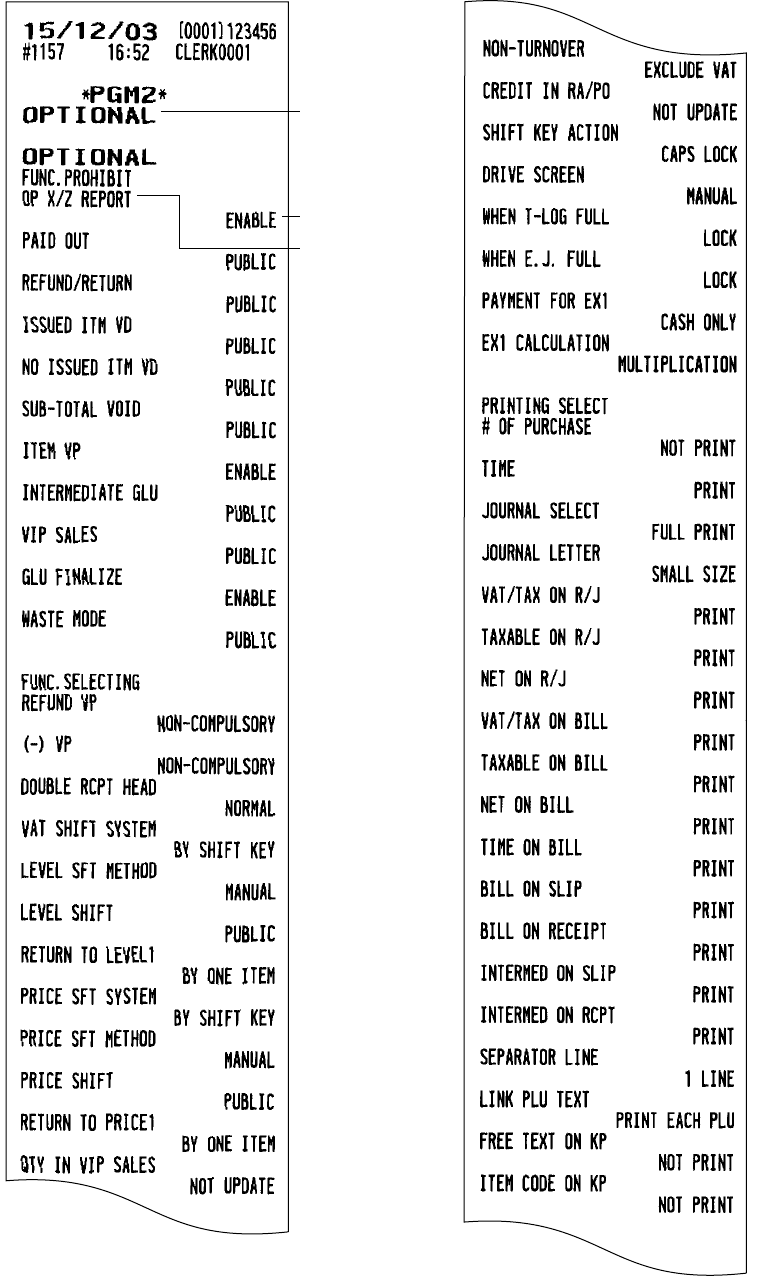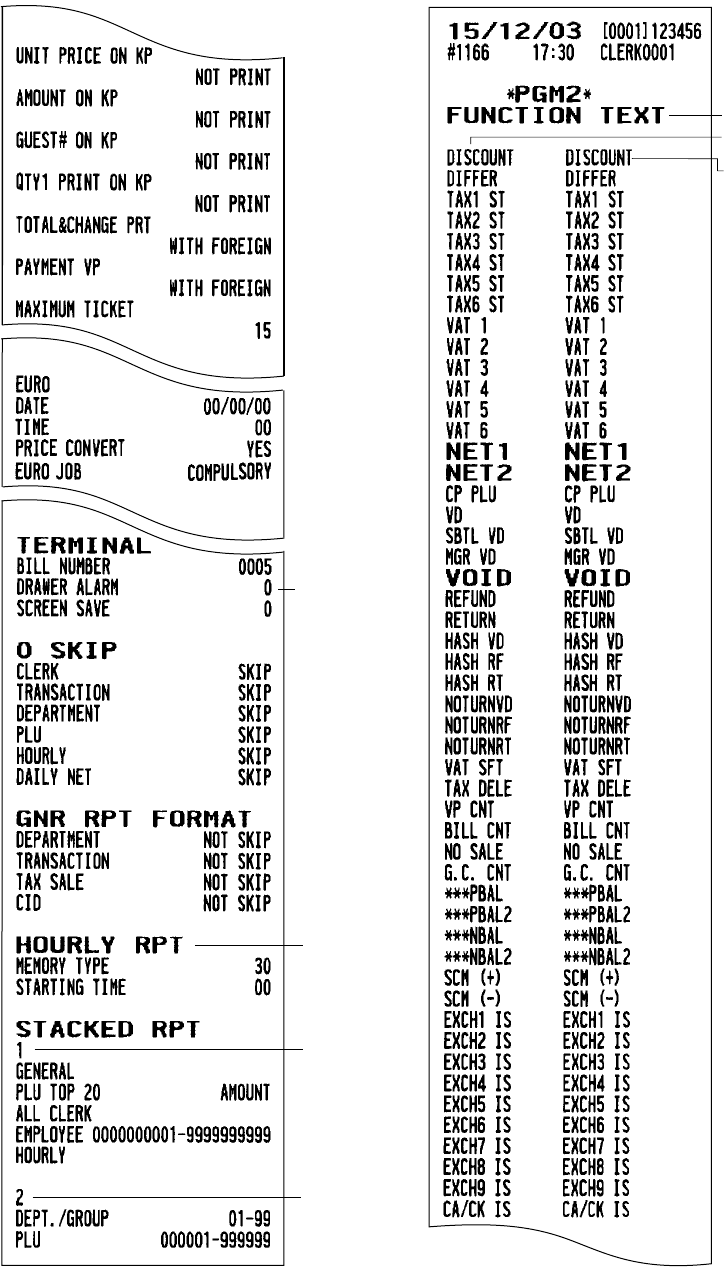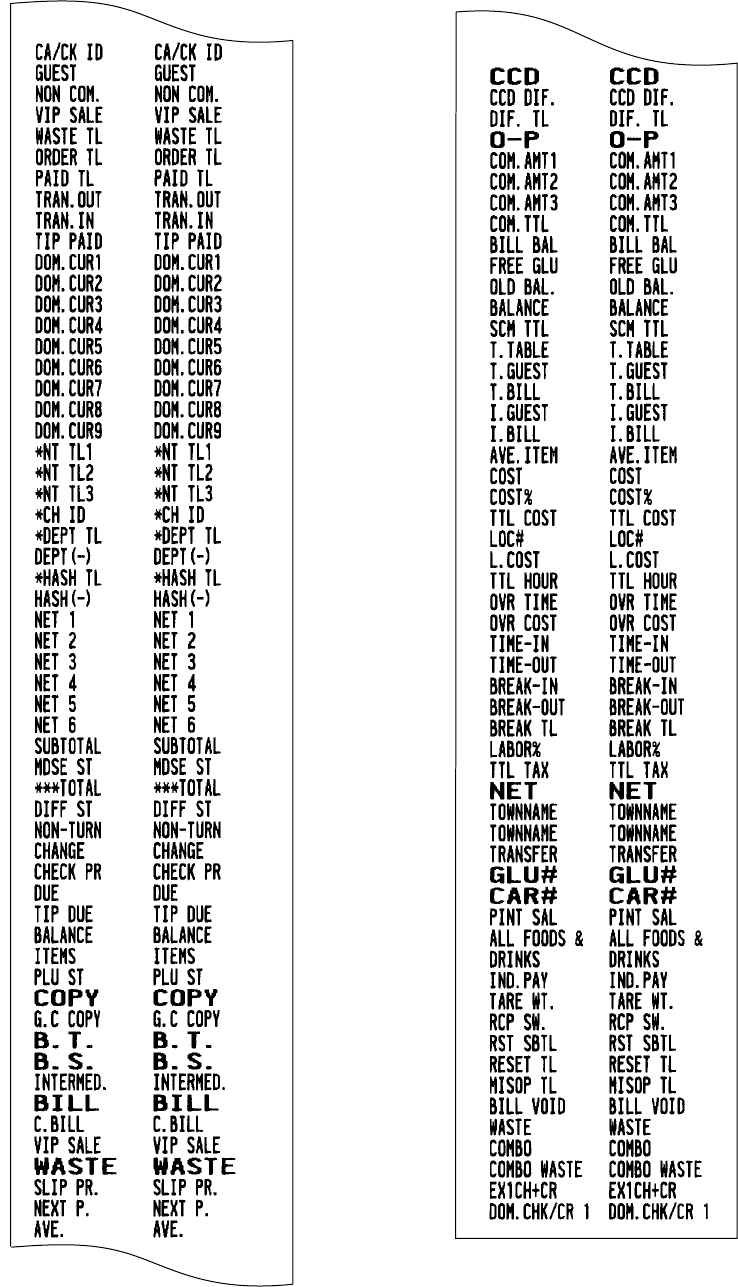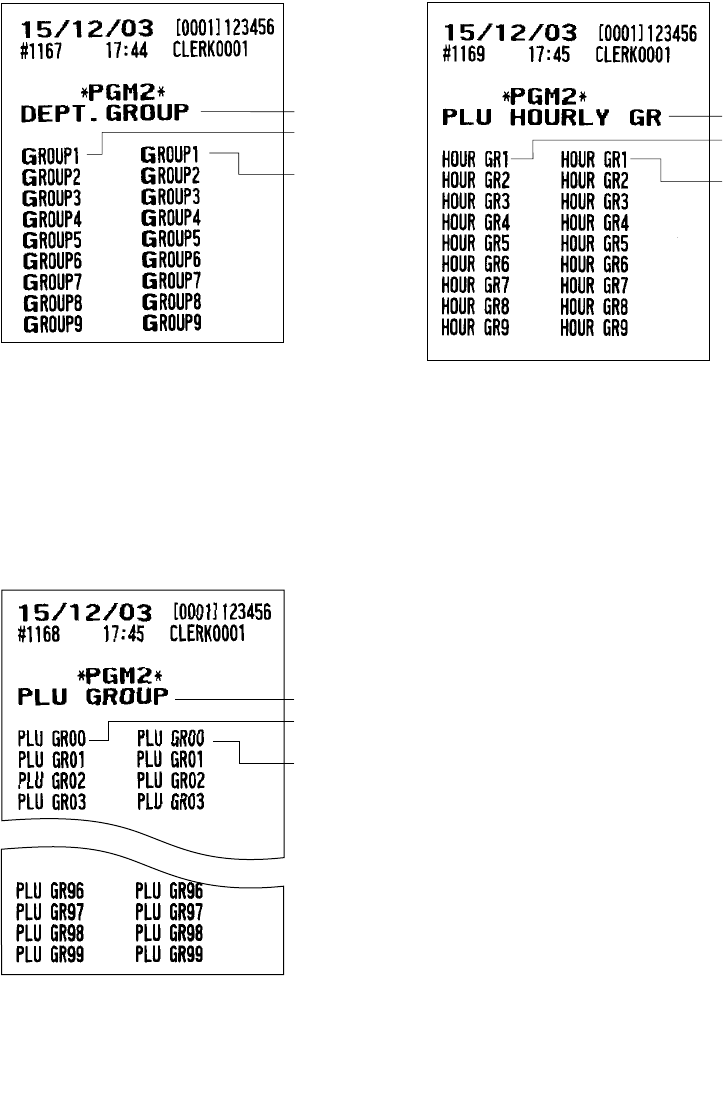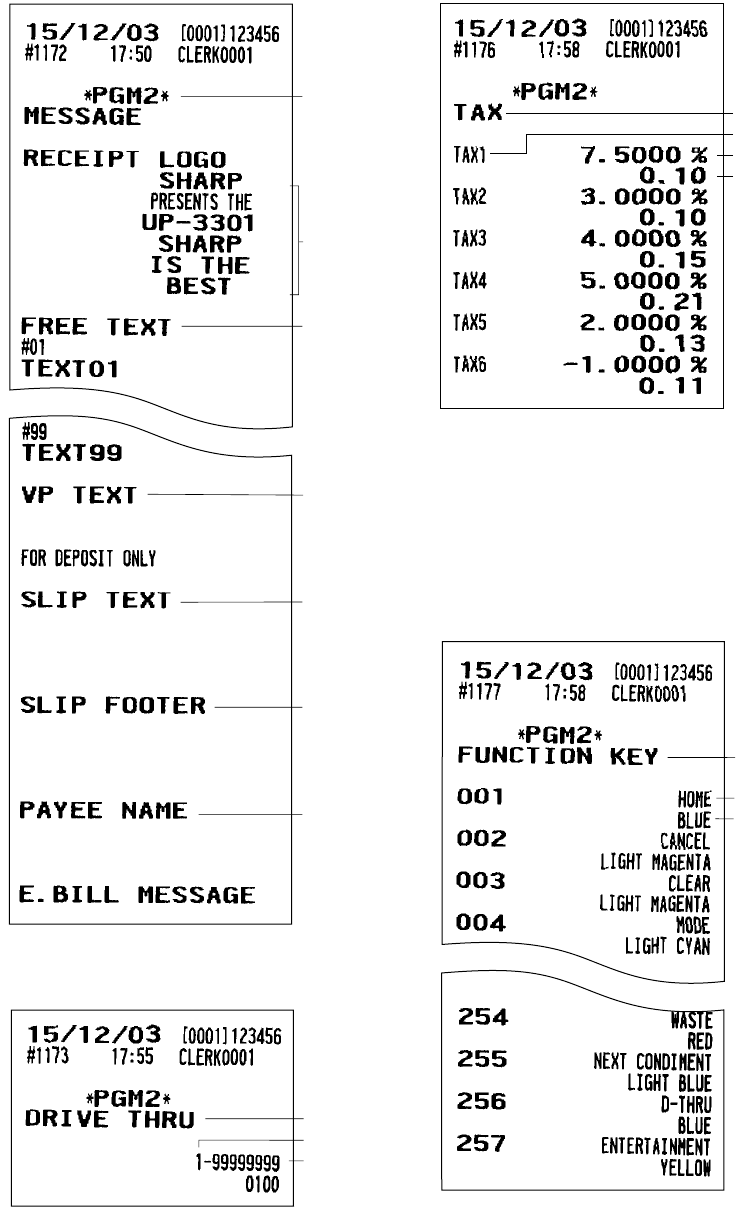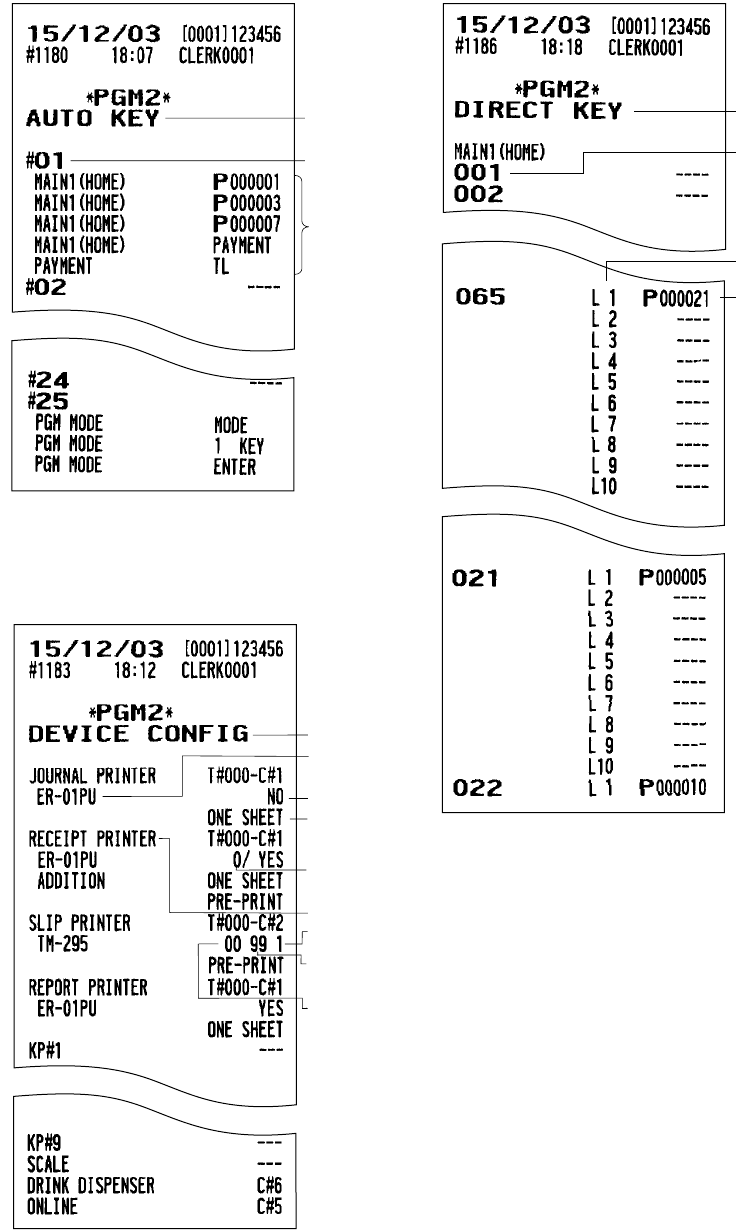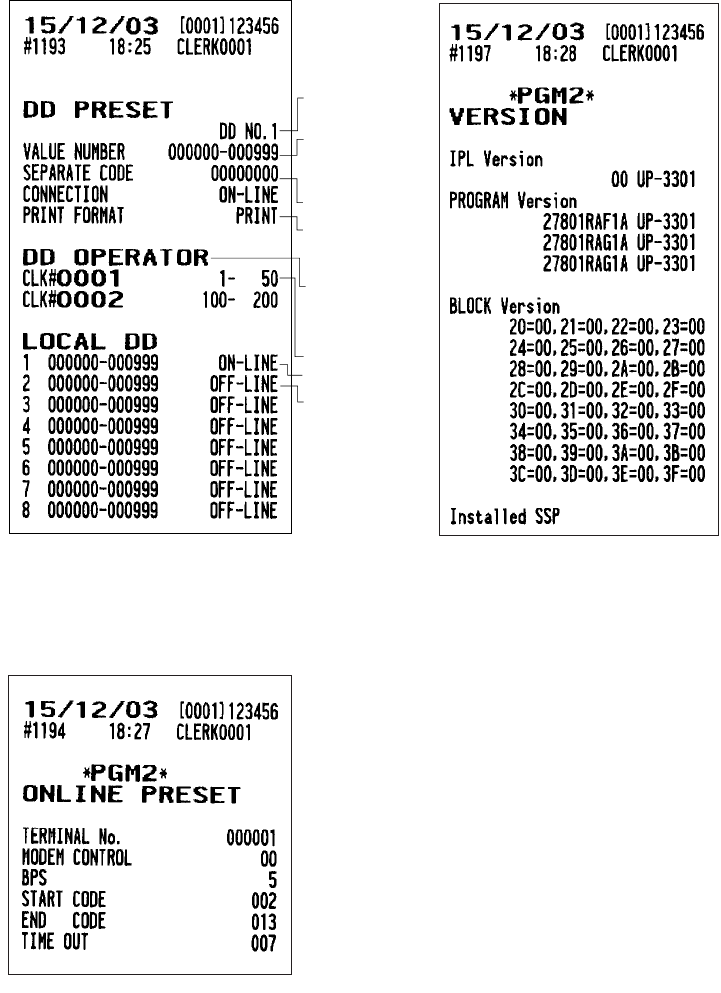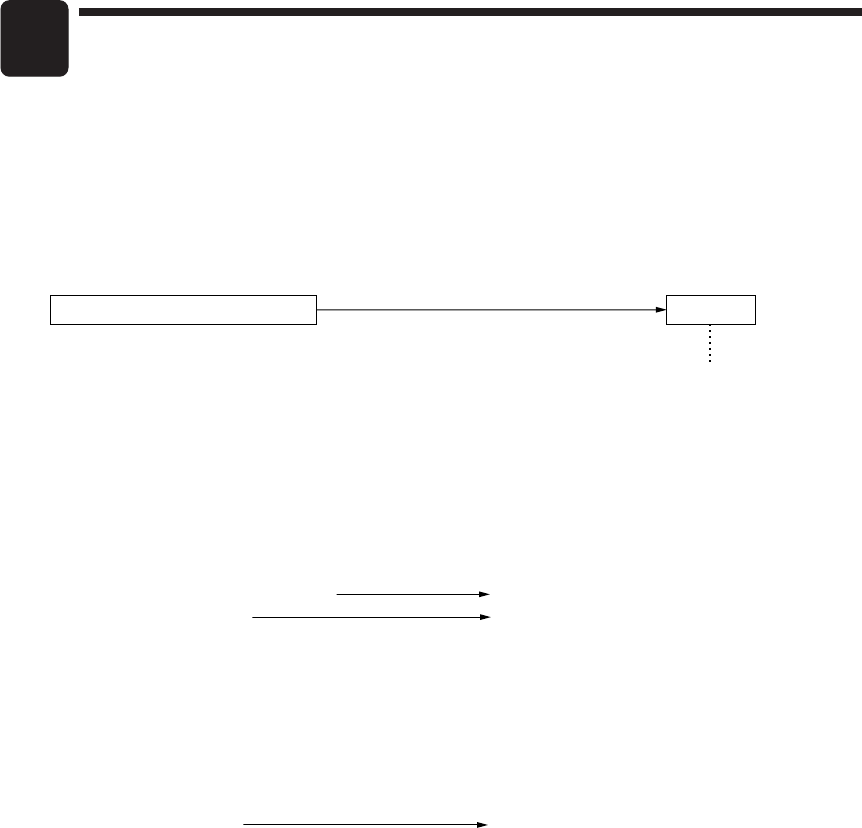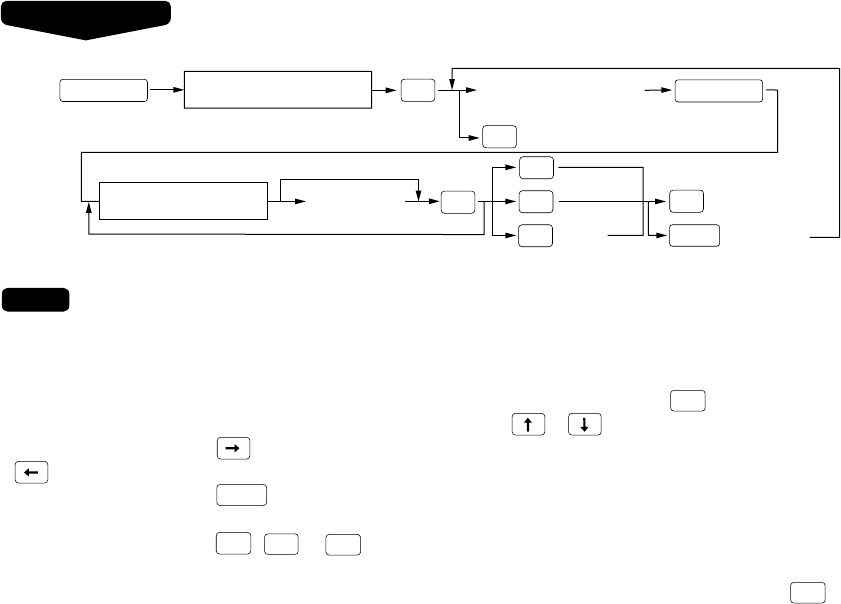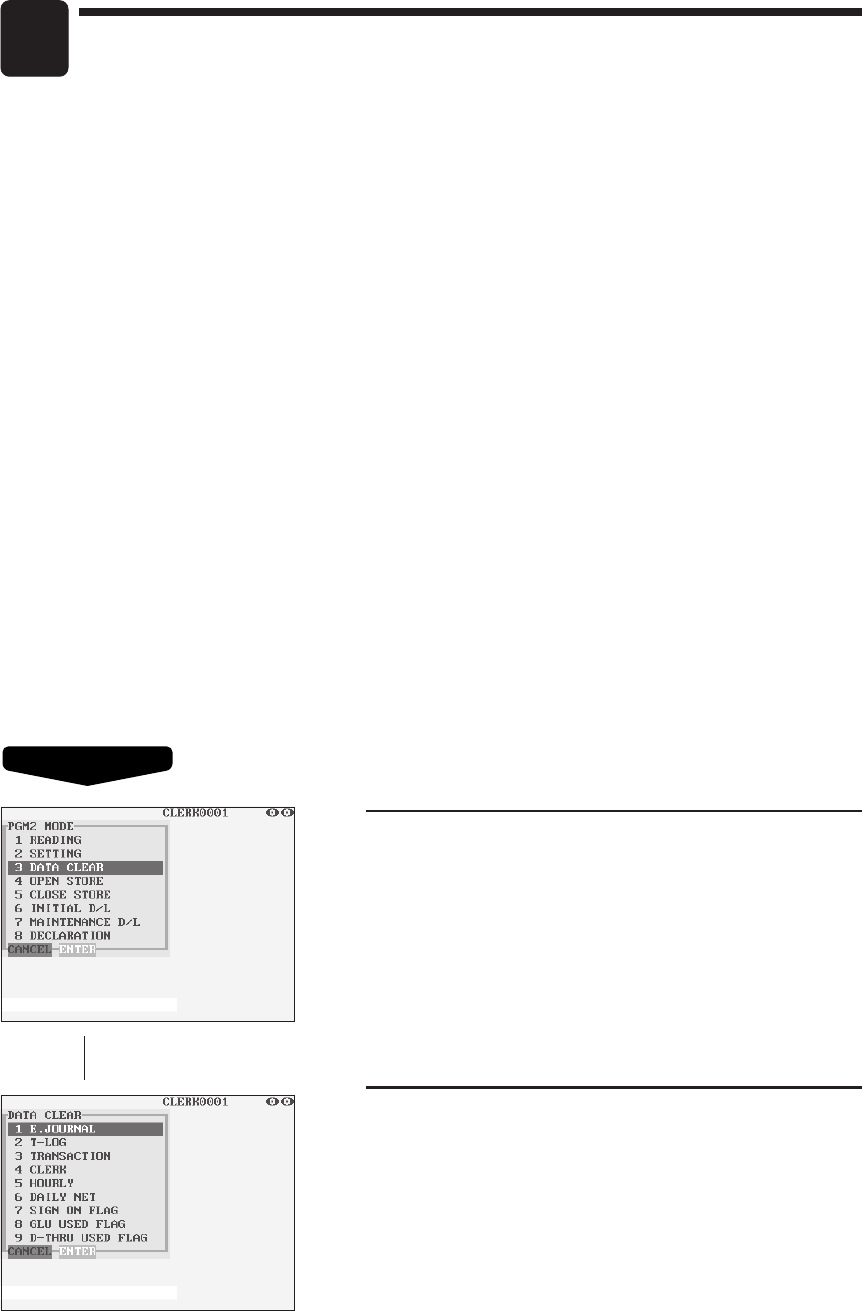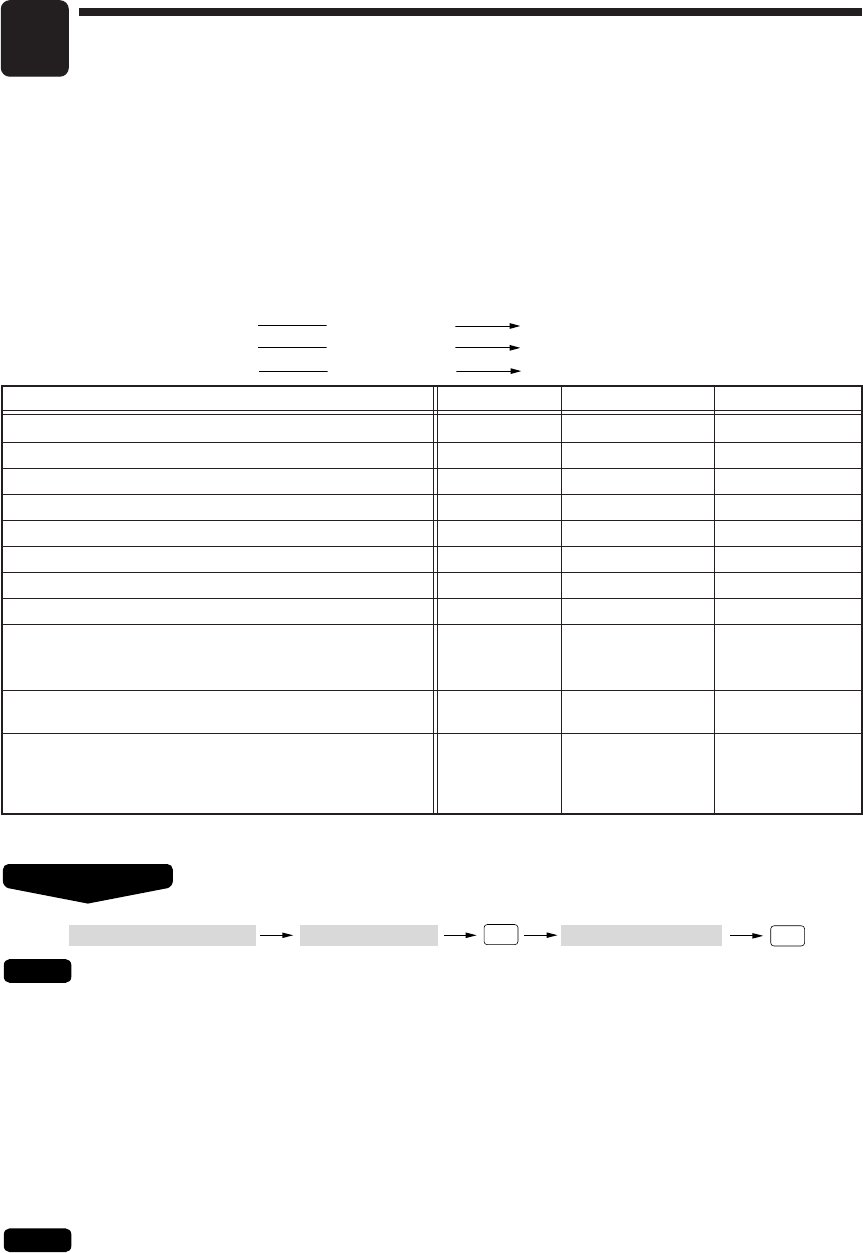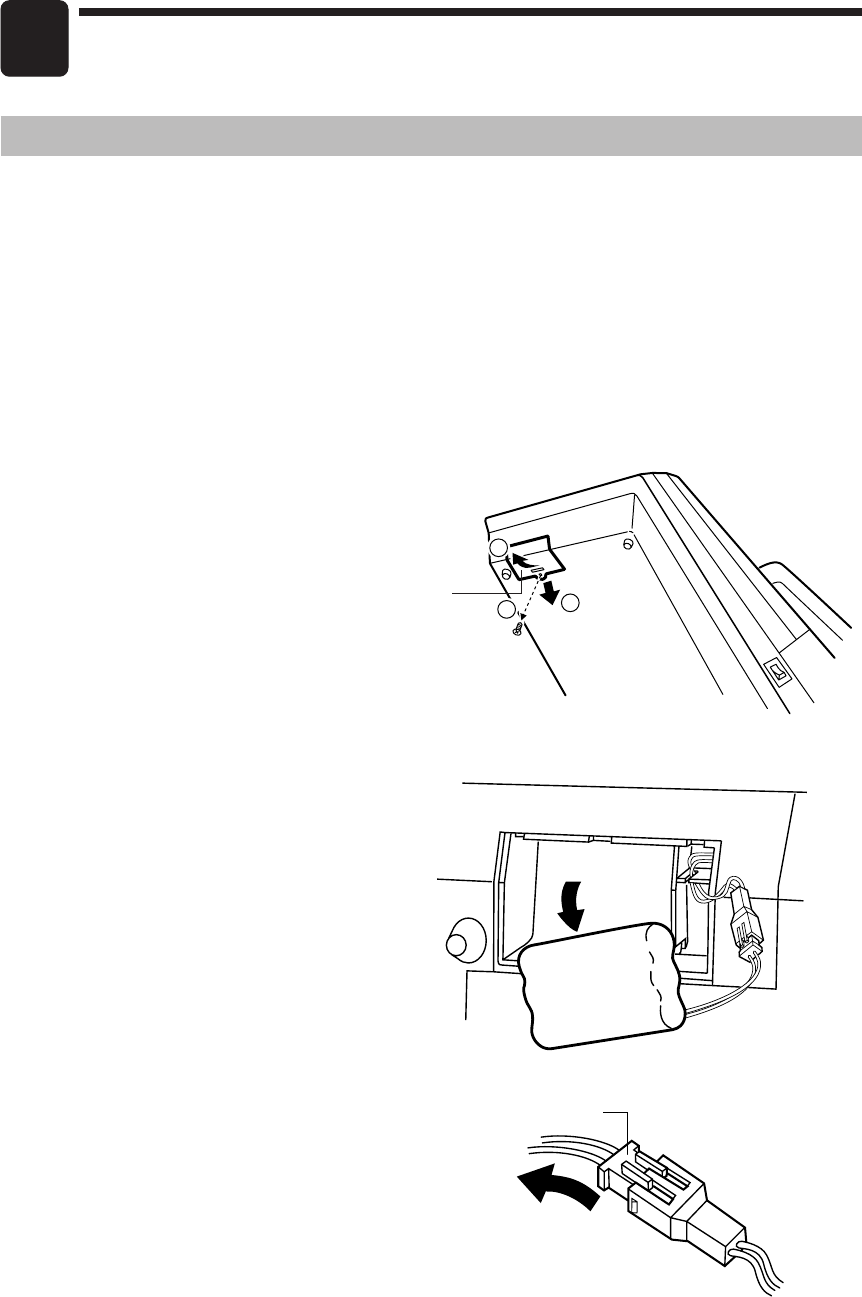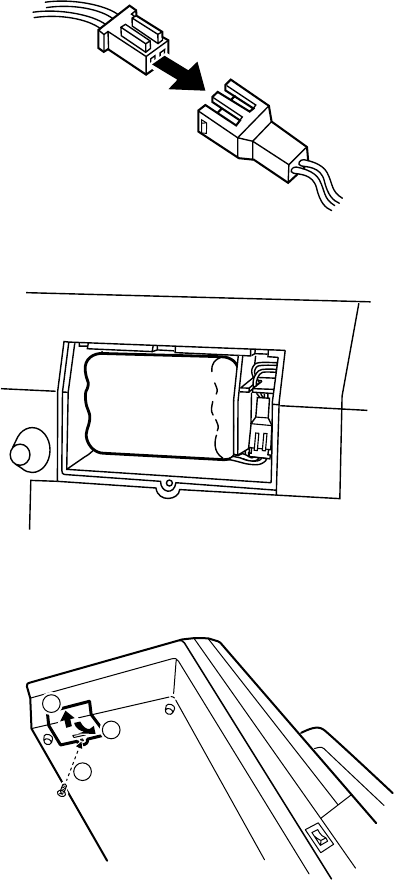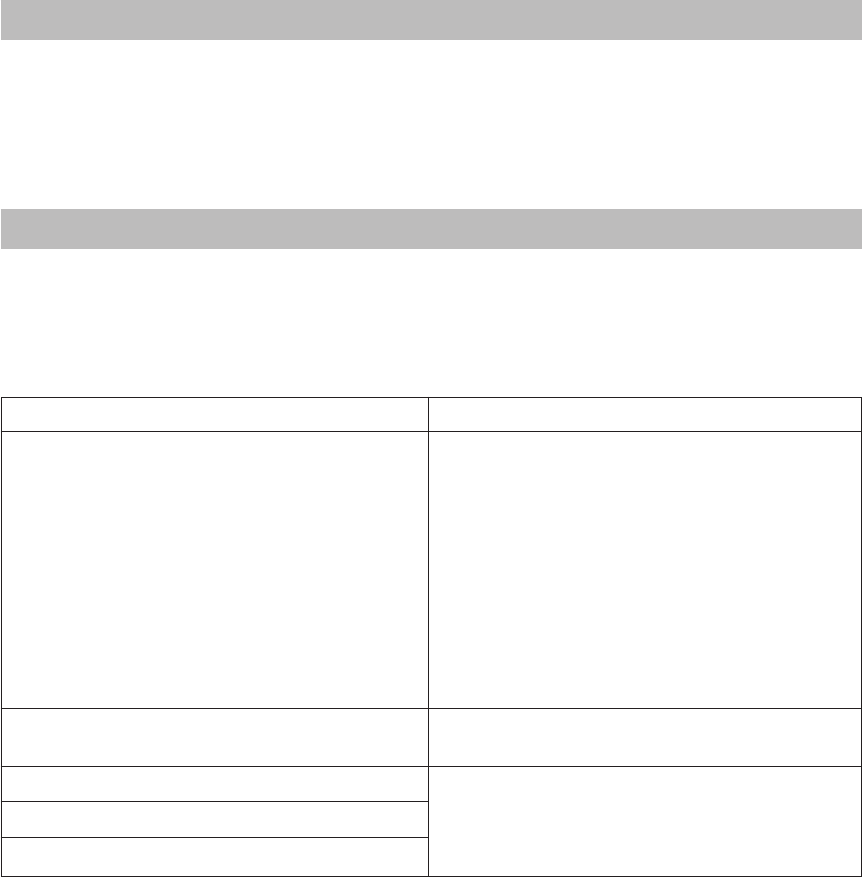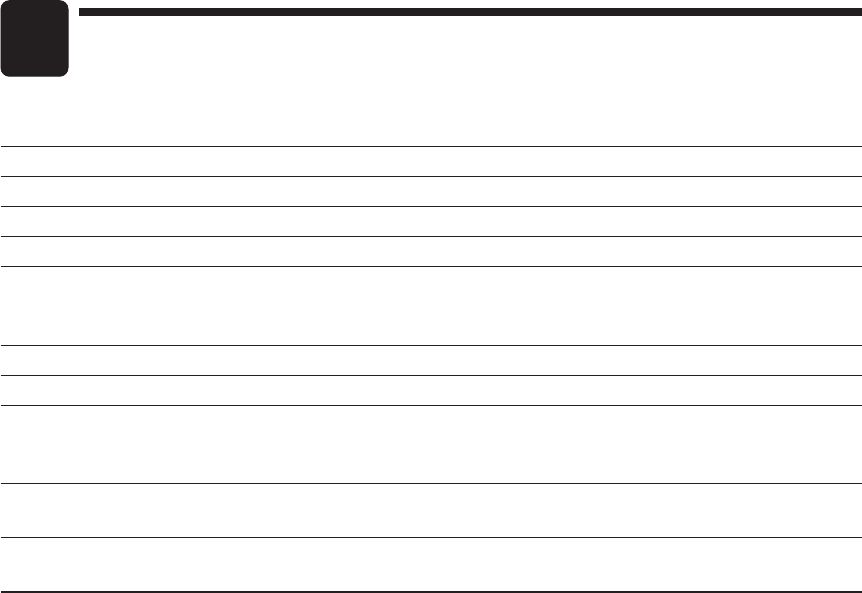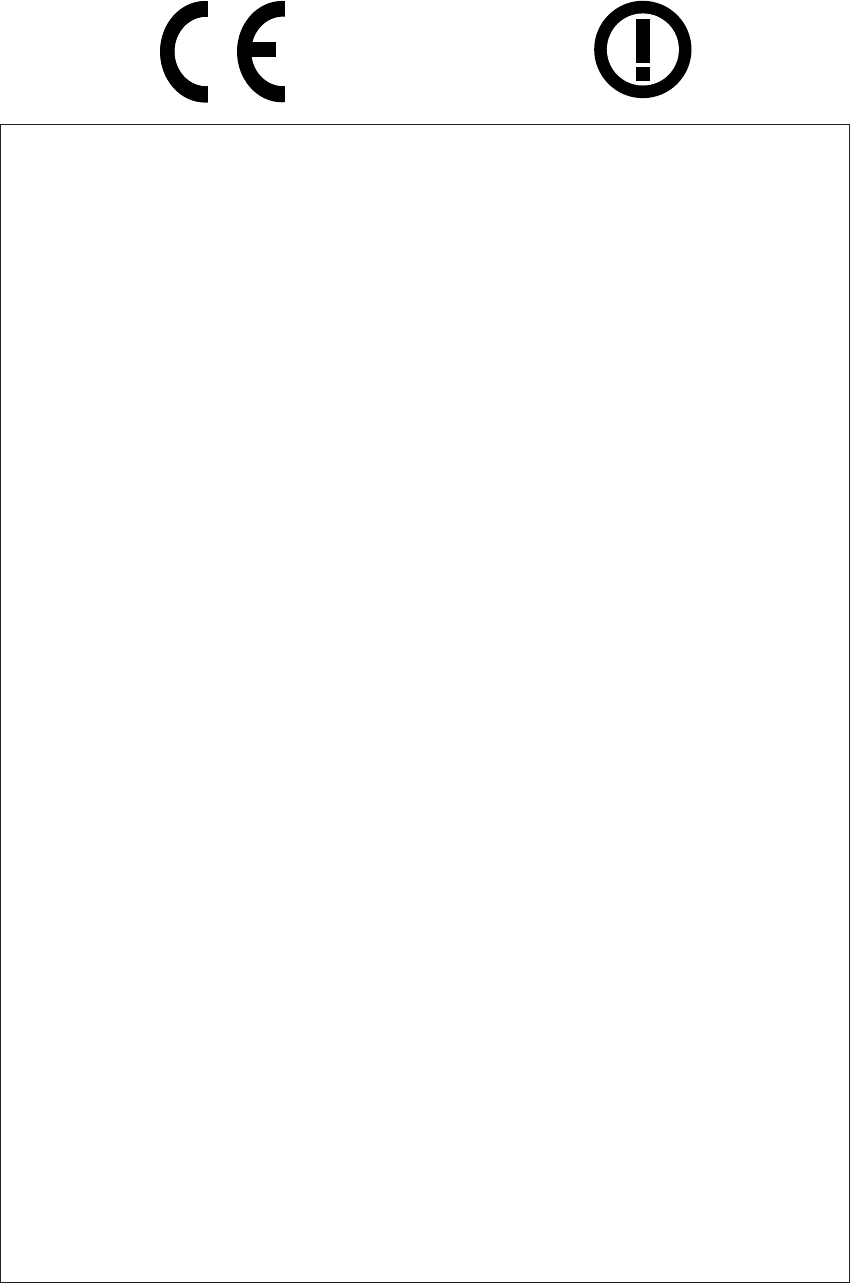3
Función de promoción (venta ajustada) ······················································································ 45
Registros de PLU de enlace ······································································································· 46
Registros de platos combinados ································································································· 46
Con/sin registro ··························································································································· 47
Cambio de nivel de PLU (para PLU directo) ··············································································· 48
Cambio de nivel de precio de PLU······························································································ 50
Registros de condimentos··········································································································· 51
Tiempo de oferta ························································································································· 53
Cambio de secciones ·················································································································· 53
Registros de pintas ····················································································································· 54
Visualización de subtotales ·················································································································· 55
Subtotal ······································································································································· 55
Subtotal de diferencia (Differ ST) ································································································ 55
Finalización de una transacción ··········································································································· 56
Importe recibido en metálico o cheque ······················································································· 56
Importe recibido mixto (cheque + metálico) ················································································ 57
Ventas en metálico o cheque que no requieren el registro del importe recibido ························ 57
Ventas a crédito ·························································································································· 58
Ventas con importe recibido mixto (importe recibido en metálico o cheque + importe
recibido a crédito)························································································································ 58
Cómputo del IVA (Impuesto al Valor Añadido)/impuestos ··································································· 59
Sistema de IVA/impuestos ·········································································································· 59
Registros de cambio del IVA ······································································································· 60
Cuentas de clientes (GLU/PBLU)········································································································· 61
Sistema de GLU/PBLU ··············································································································· 61
Función de paso con automóvil ·································································································· 64
Registros de depósitos················································································································ 68
Transferencia de salida o entrada de cuentas de cliente (transferencia de entrada/salida) ······· 69
Impresión de facturas·················································································································· 70
Lectura de GLU intermedia (sólo para el sistema de GLU) ························································ 71
Totalización de factura/transferencia de factura ········································································· 71
Separación de facturas ··············································································································· 73
Migración de una transacción ····································································································· 75
Registros auxiliares ······························································································································ 76
Cálculos de porcentajes (incremento o descuento) ···································································· 76
Registros de descuentos············································································································· 77
Registros de devoluciones ·········································································································· 78
Registros de retornos ·················································································································· 78
Impresión de números de código de no suma ············································································ 79
Impresión de texto libre ··············································································································· 79
Factura de espectáculos ············································································································· 80
Tratamiento de pagos ·························································································································· 81
Registro de propinas ··················································································································· 81
Cambio de moneda extranjera ···································································································· 82
Registros de recibido a cuenta···································································································· 83
Registros de pagos ····················································································································· 84
Sin ventas (cambios)··················································································································· 85
Transferencia en metálico ··········································································································· 85
Cambio de cheque a metálico·····································································································86
Recargo por el servicio ··············································································································· 87
Ventas VIP ·································································································································· 87
Modo WASTE······································································································································· 88
Función de empleados ························································································································· 89
Registro de entrada de dependiente/administrador ···································································· 89
Registro del tiempo de trabajo de los empleados ······································································· 89
Modo TRAINING para entrenamiento ·································································································· 91
Dependiente supervisor ······················································································································· 92
Registro de dependiente sobrepuesto ································································································· 93
7. Correcciones ········································································································································· 94
Corrección del último registro (cancelación directa) ············································································94
Corrección del registro siguiente al último o anterior (cancelación indirecta) ······································ 95
Cancelación del subtotal ······················································································································ 96
Corrección de registros incorrectos no manipulados por la función de cancelación directa o
indirecta o cancelación de subtotal ······································································································ 96